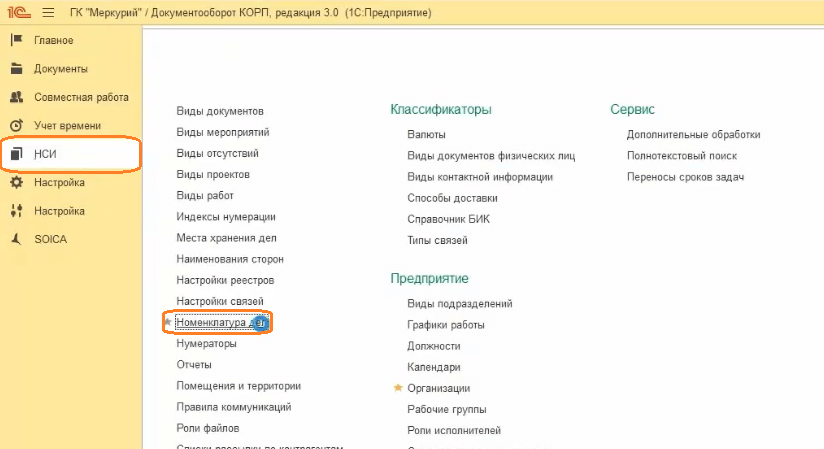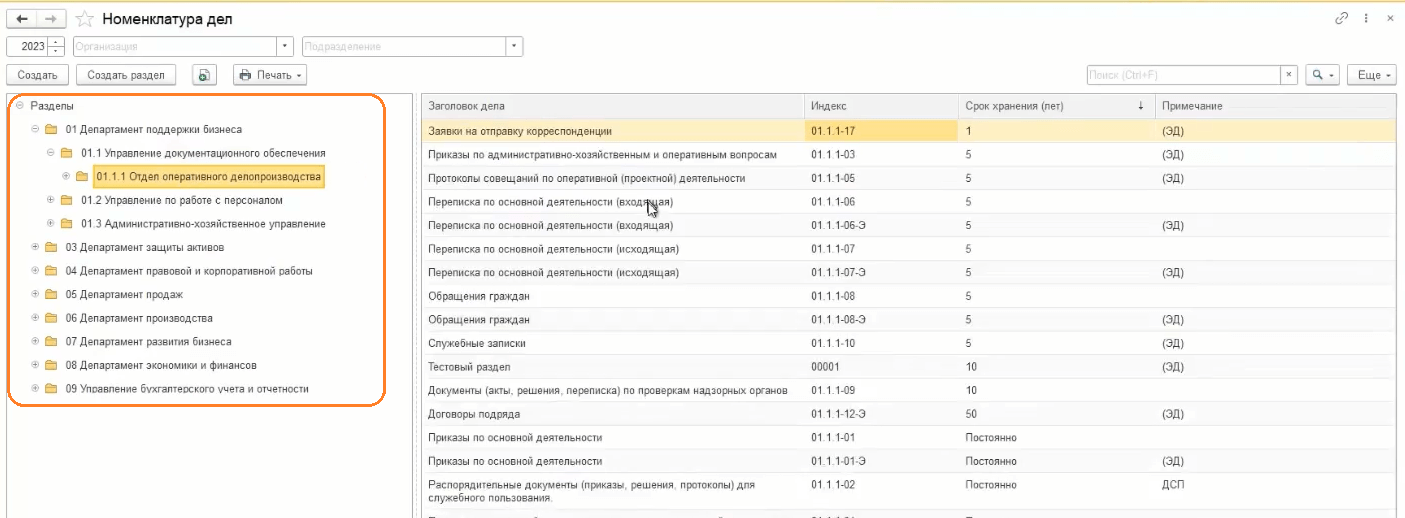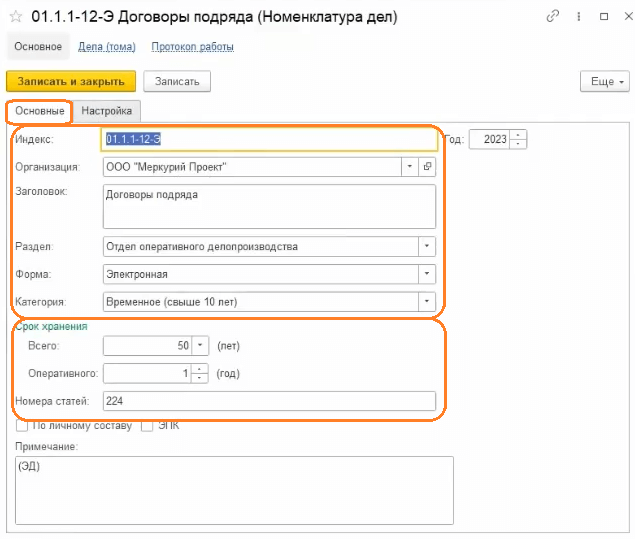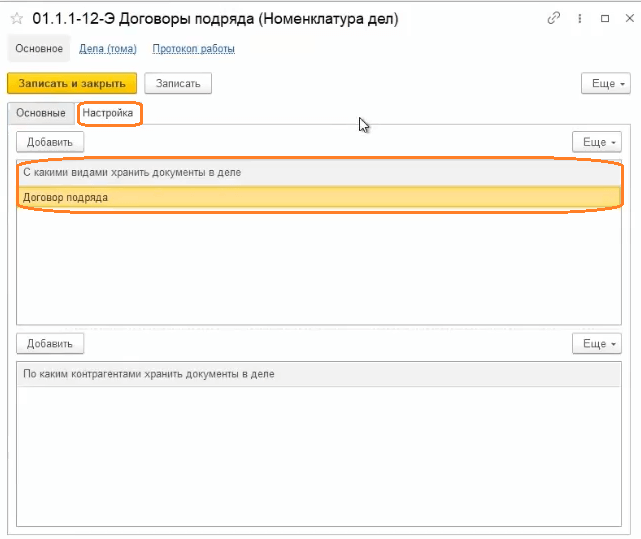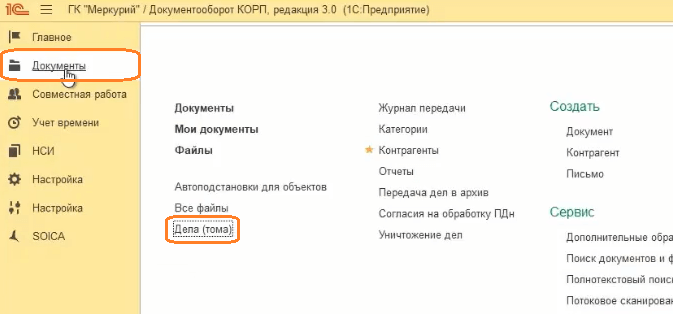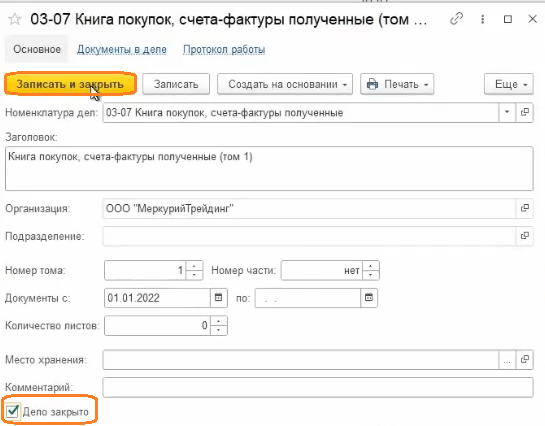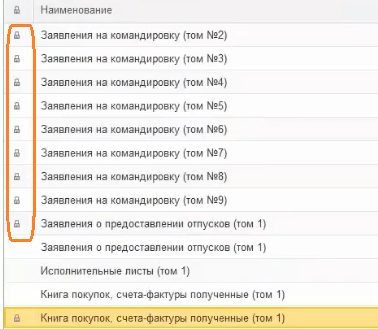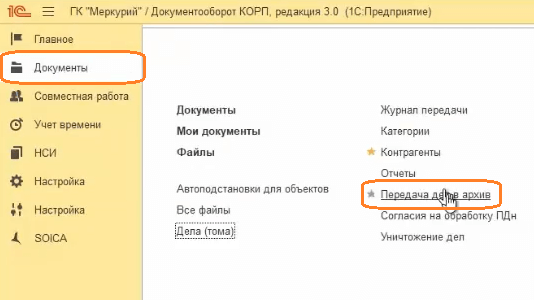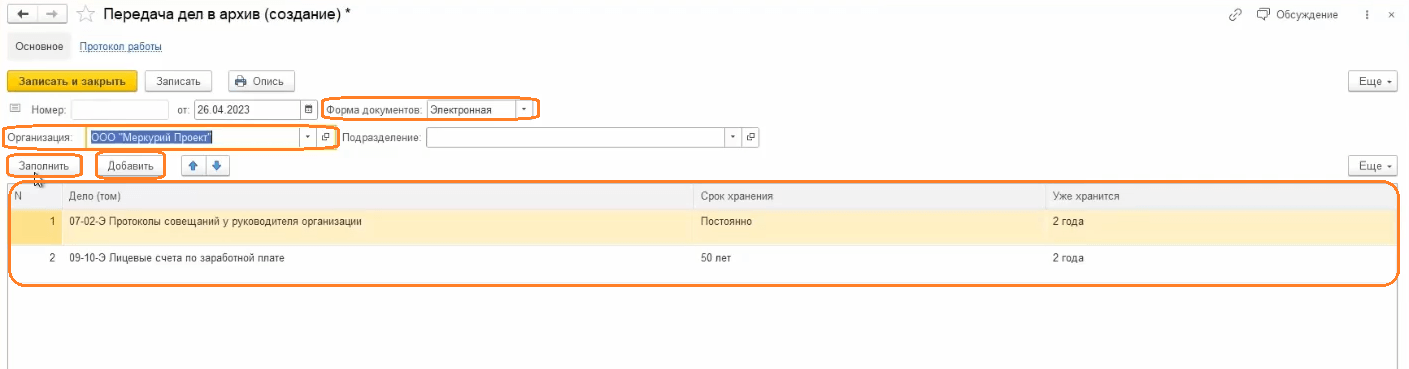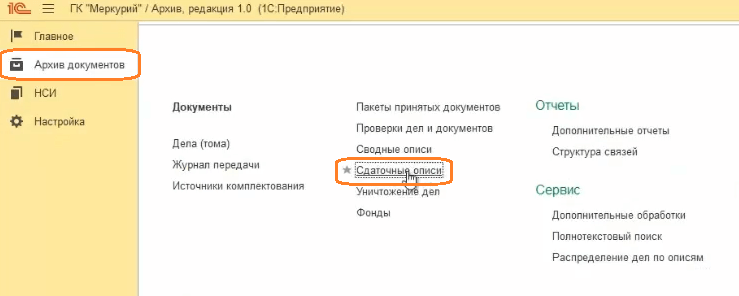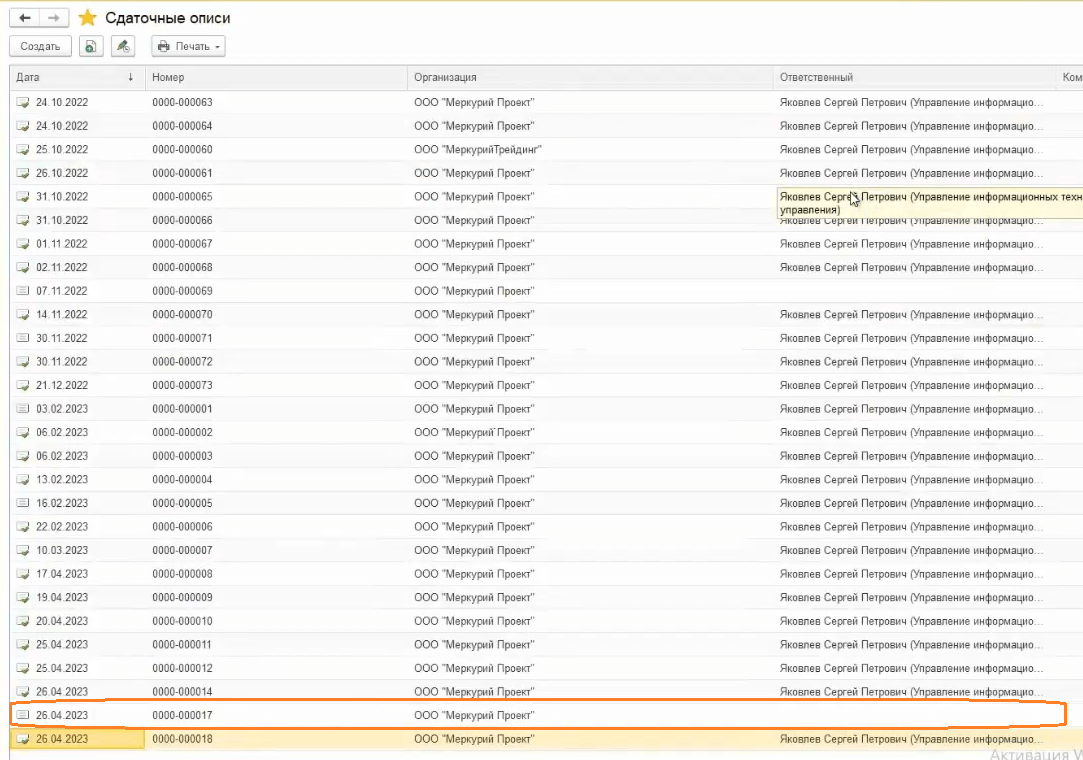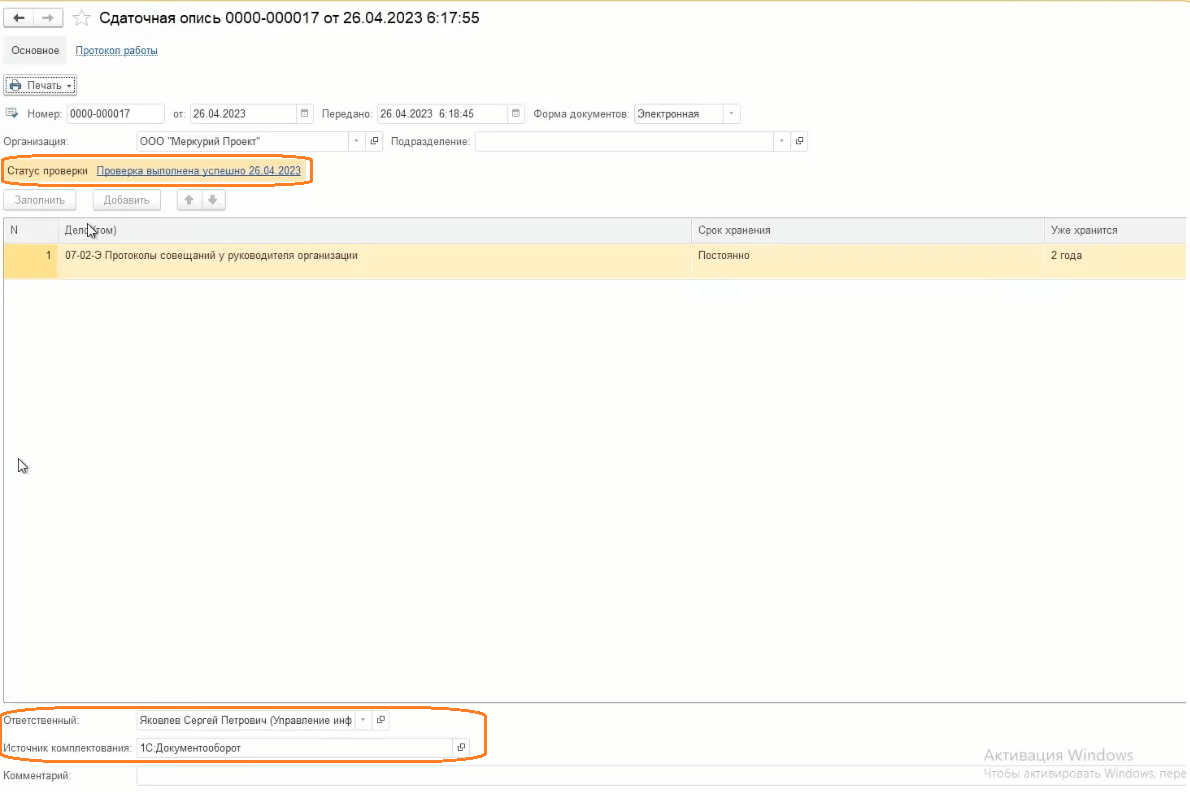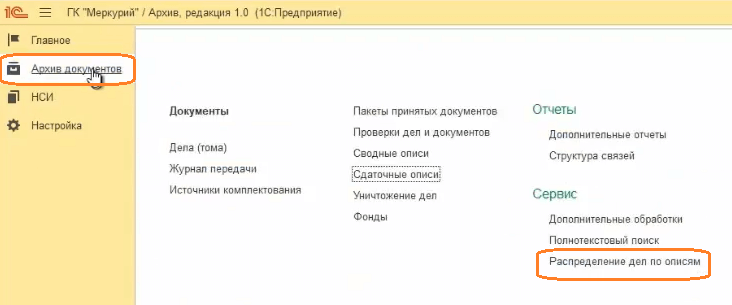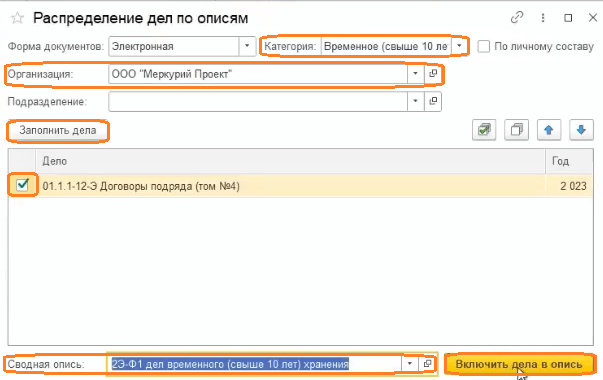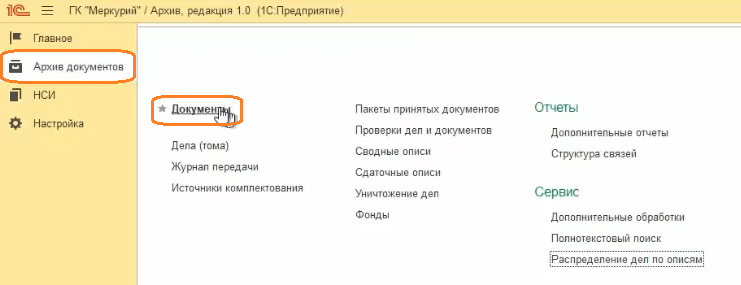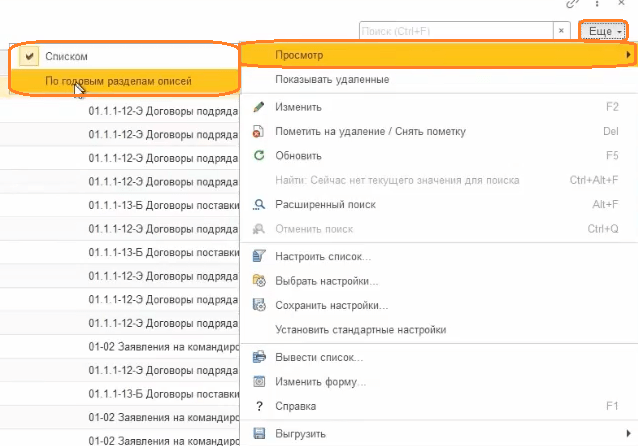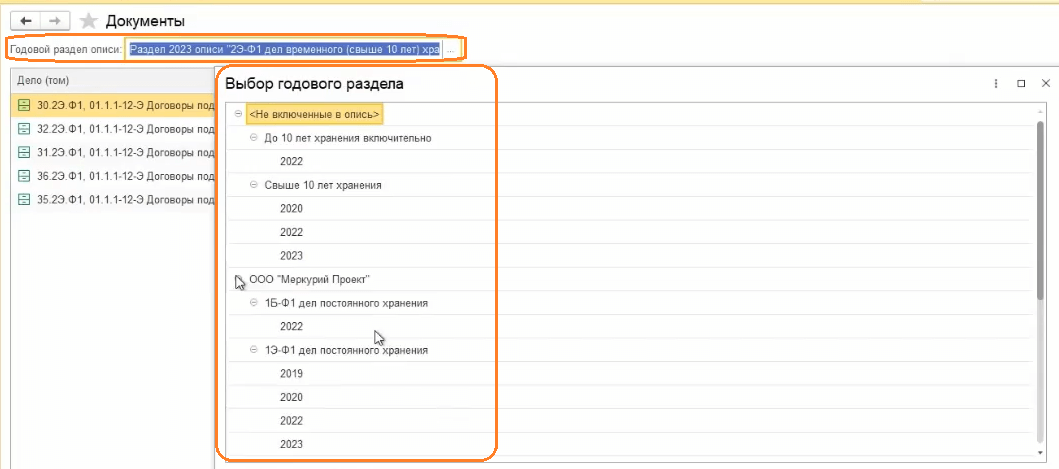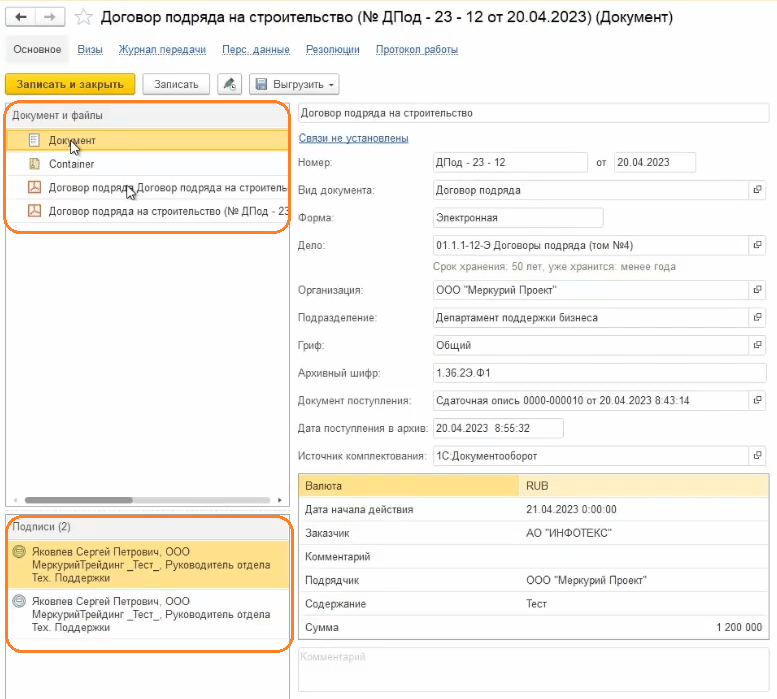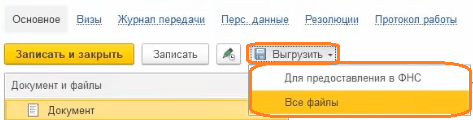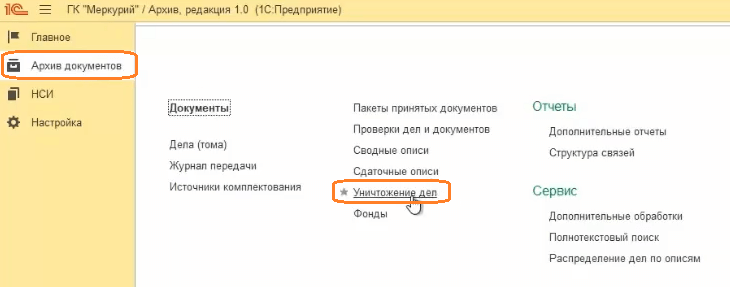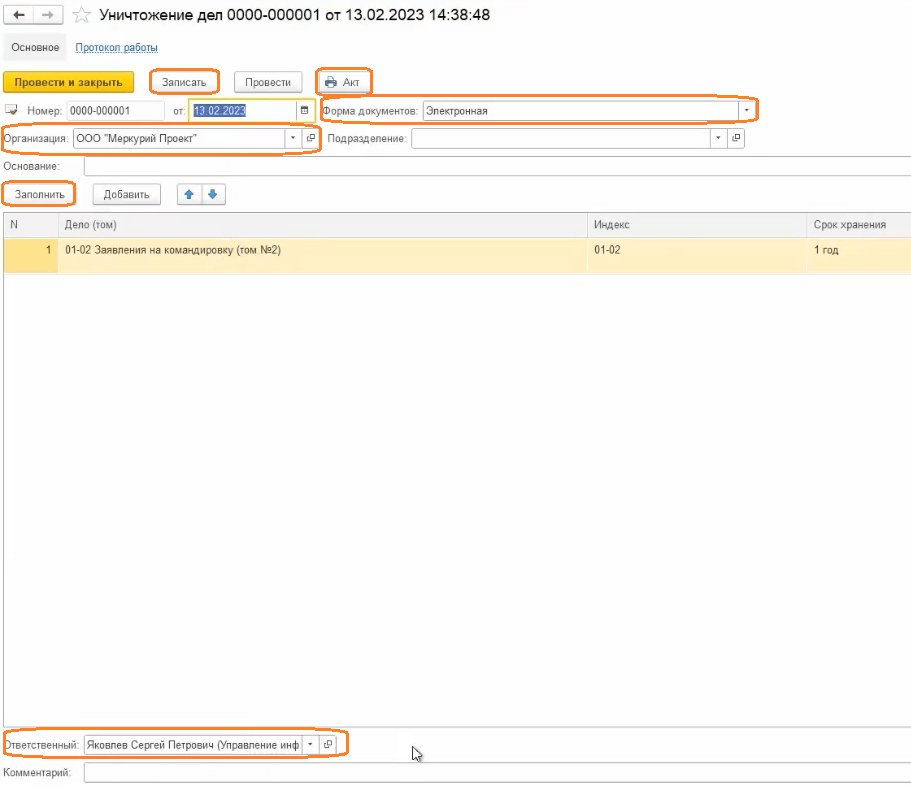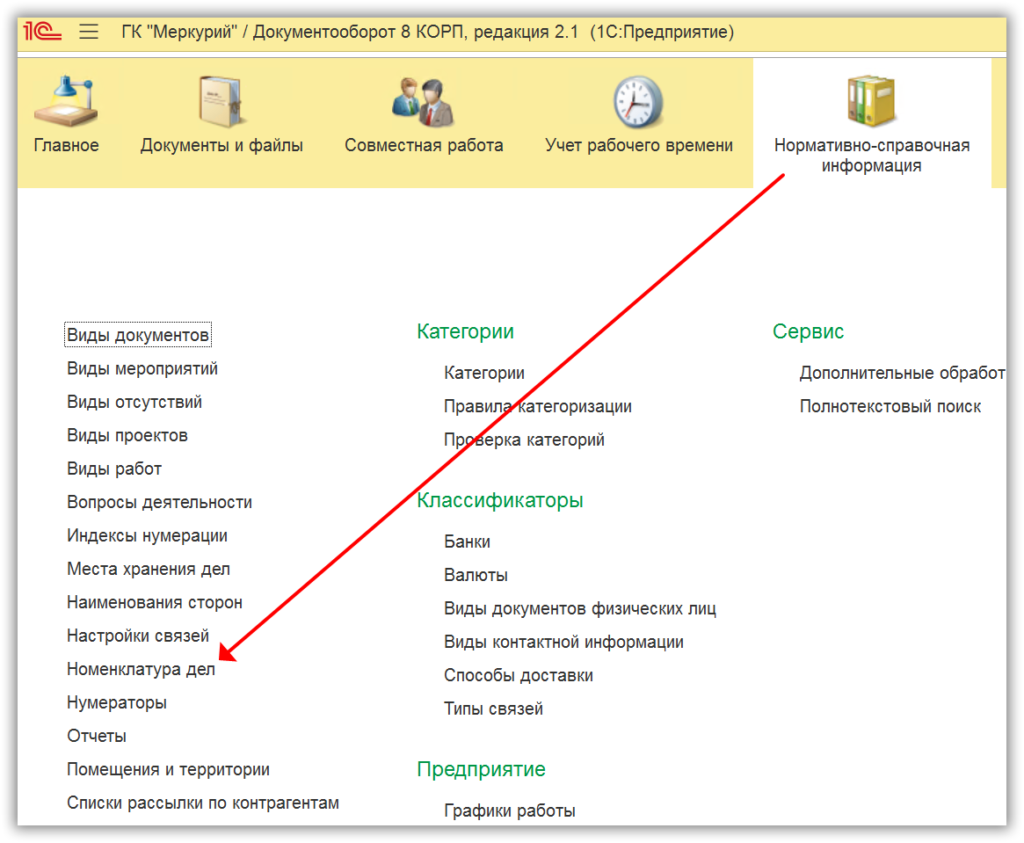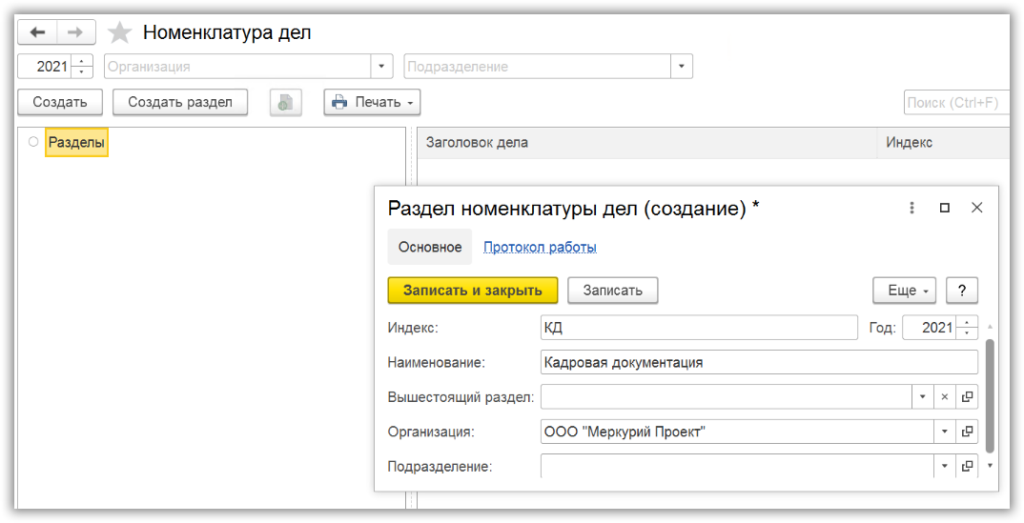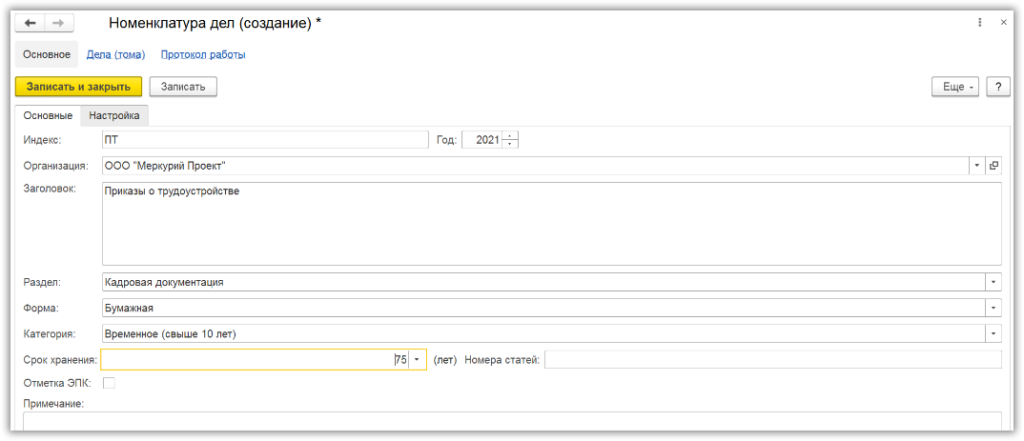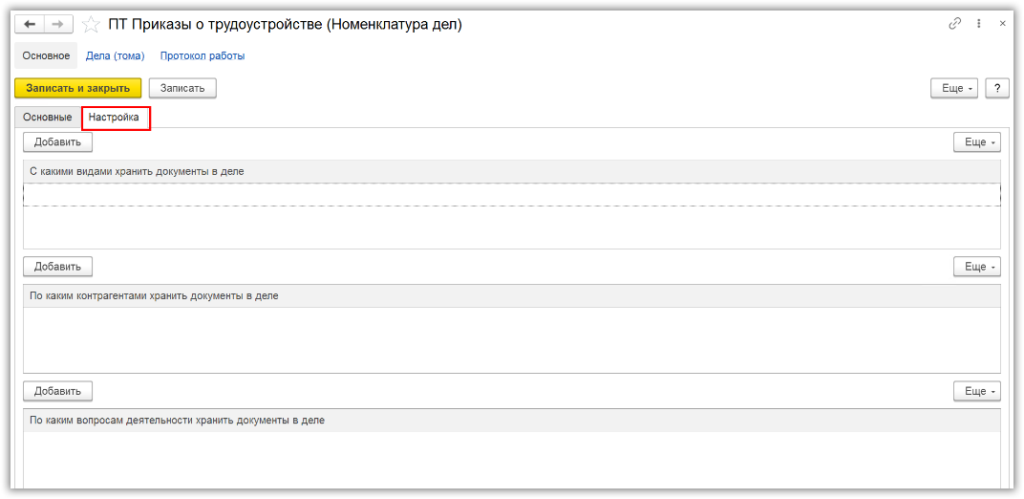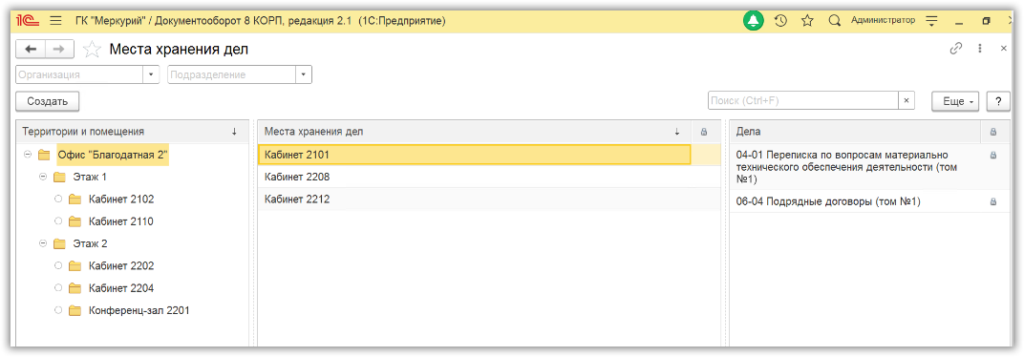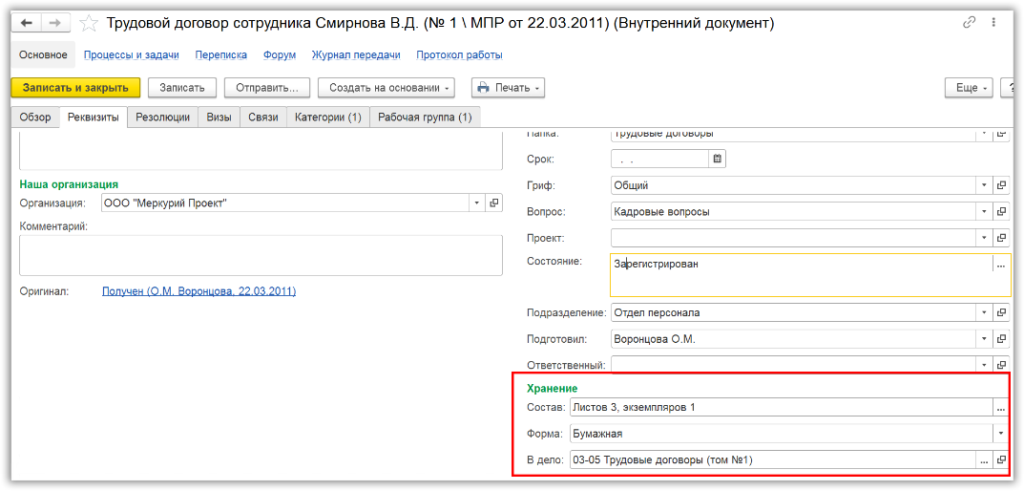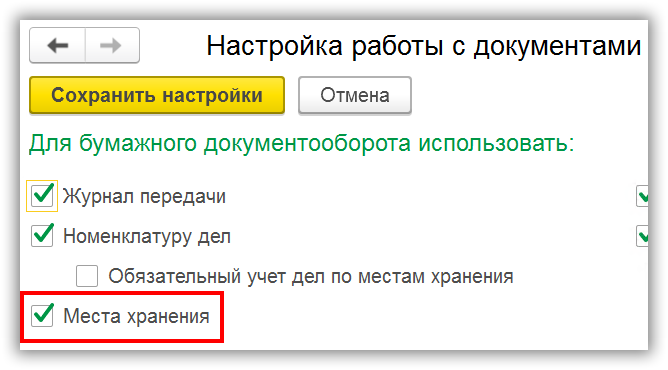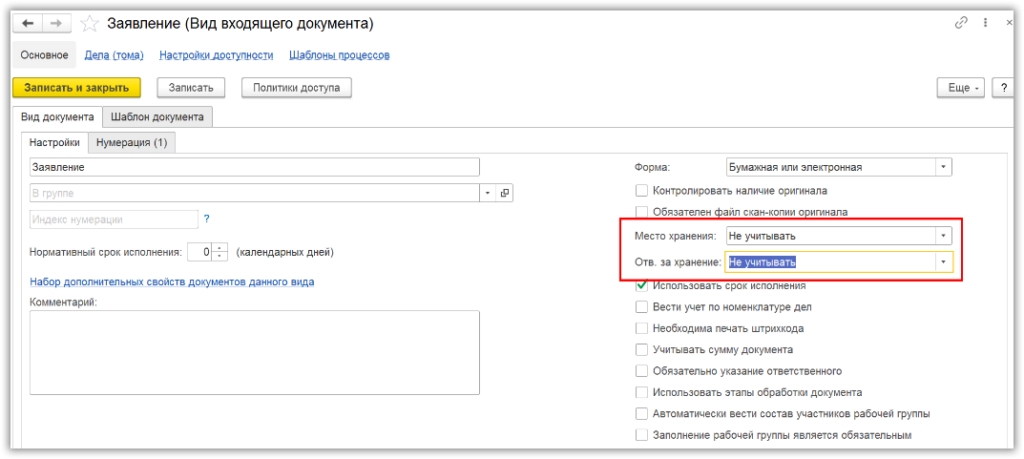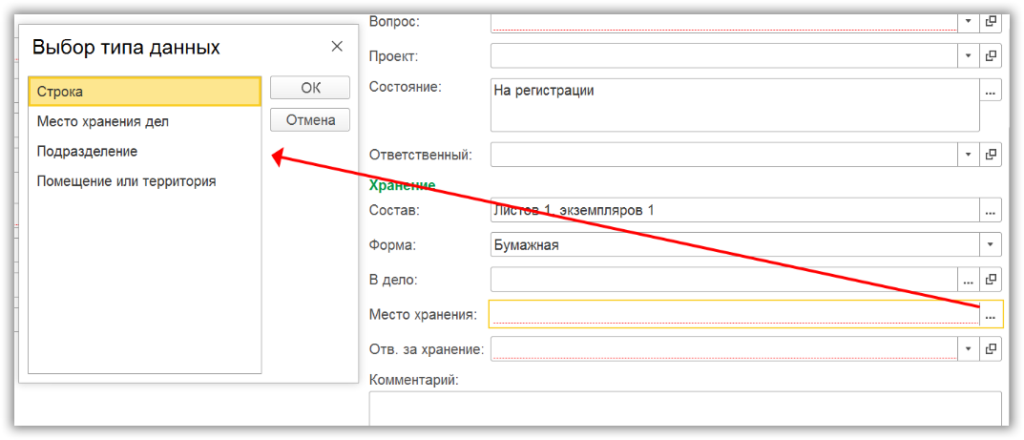Хранение данных в томах на диске
Данный способ переносит файлы, хранящиеся в базе в отдельные тома. Можно выполнить настройку, позволяющую сразу сохранять файлы 1С-Отчетности в отдельную папку на диске (или на сервере). В этом случае файлы не будут сохраняться в информационной базе изначально, но в последующем будут доступны из программы так же, как если бы они хранились в базе.
В 1С Отчетность накапливаются электронные документы, увеличивая объем информационной базы. Решить данную проблему можно переместив данные из 1С Отчетности в отдельную папку на диске (сервере).
Данная настройка задается для базы в целом, в томах будут храниться данные не только 1С Отчетности, но и файлы других механизмов. Перейдем к настройке.
Администрирование – Настройки работы с файлами
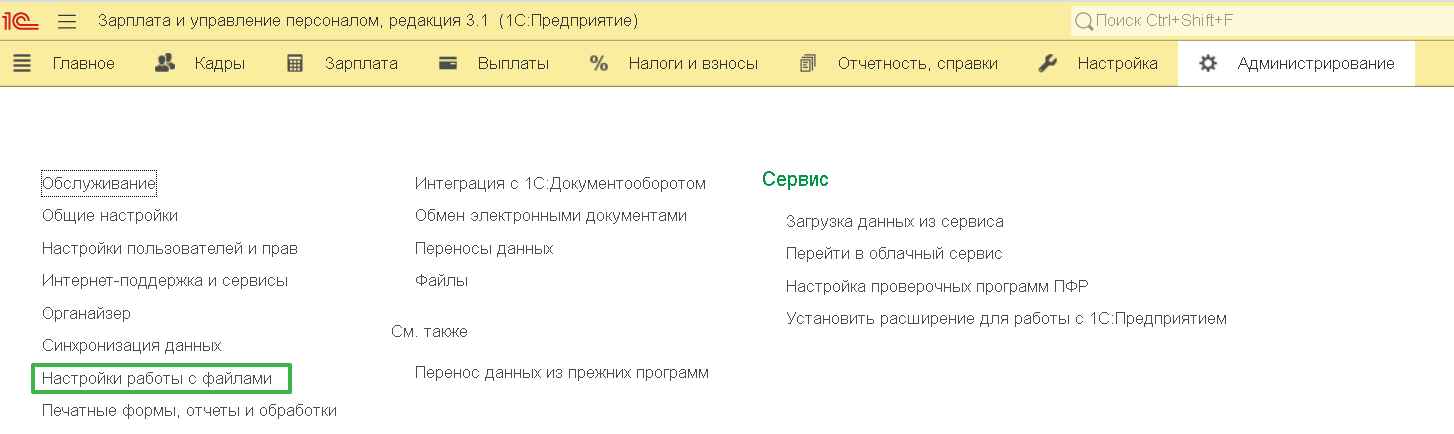
Меняем настройку Хранить файлы на в томах на диске. После этого появится предупреждение о необходимости настройки тома (папки для хранения данных).
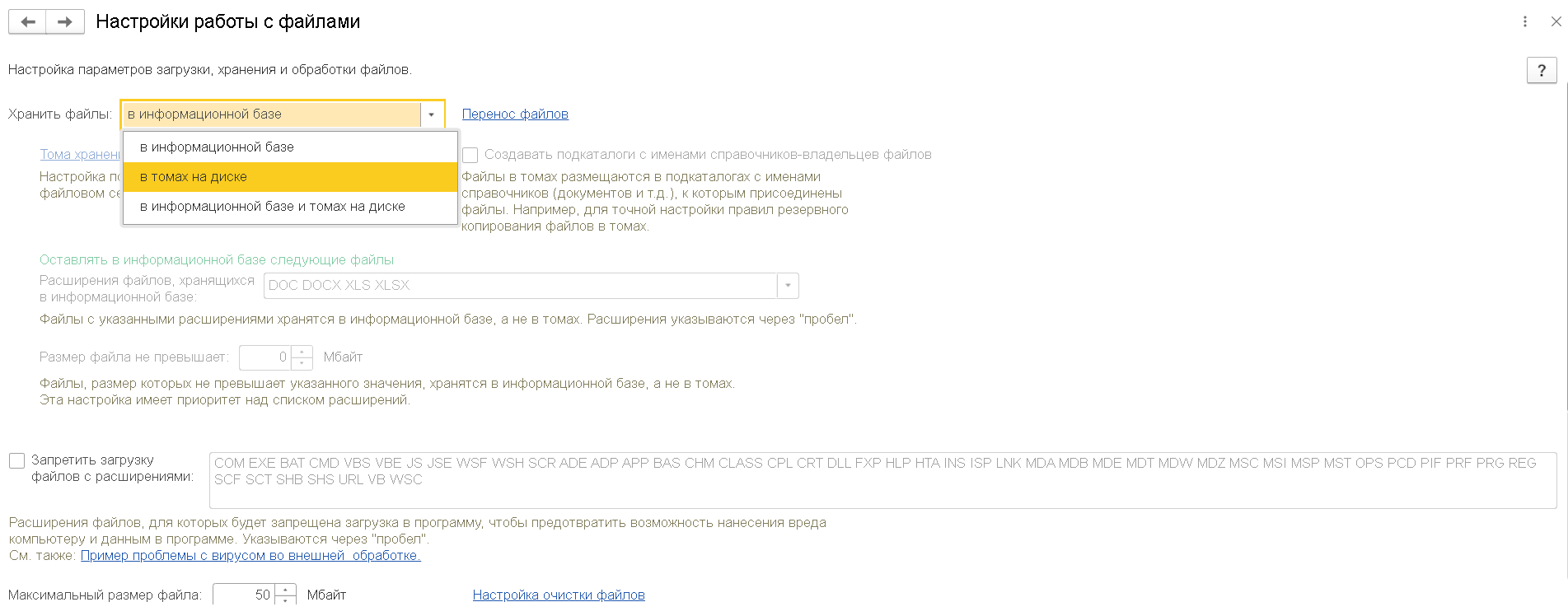
Переходим по гиперссылке Тома хранения файлов. Откроется форма настройки томов, нажимаем кнопку Создать
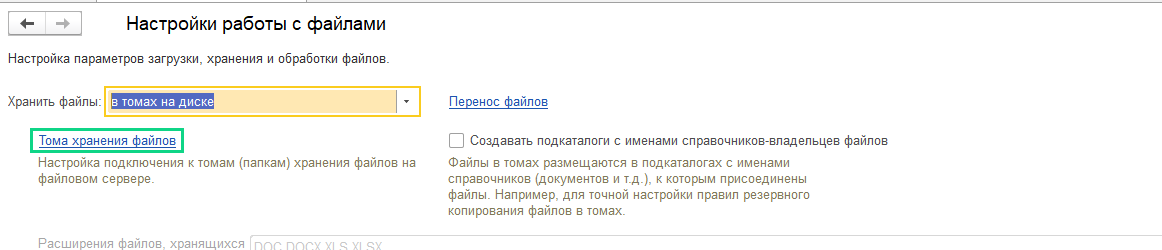

В открывшейся форме заполняем название папки и путь, где будет храниться папка с файлами из базы. Для указания пути перейдите в нужную папку, скопируйте путь в проводнике и вставьте в поле Полный путь для сервера. На диске W Вы можете создать папку, и наши ИТ-специалисты дадут Вам верный путь до нее для заполнения второго поля.
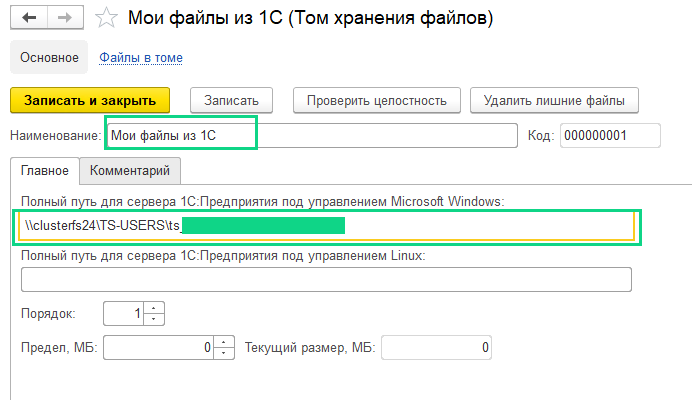
Записать и закрыть. В настроенном томе будут храниться новая корреспонденция из 1с-Отчетность, старые же отчеты все еще находятся в базе. Для того, чтобы переместить старые полученные и отправленные файлы в том, необходимо активировать регламентное задание перенос сообщений 1С-Отчетности в присоединенные файлы. Для запуска рег. задания переходим в Администрирование – Обслуживание
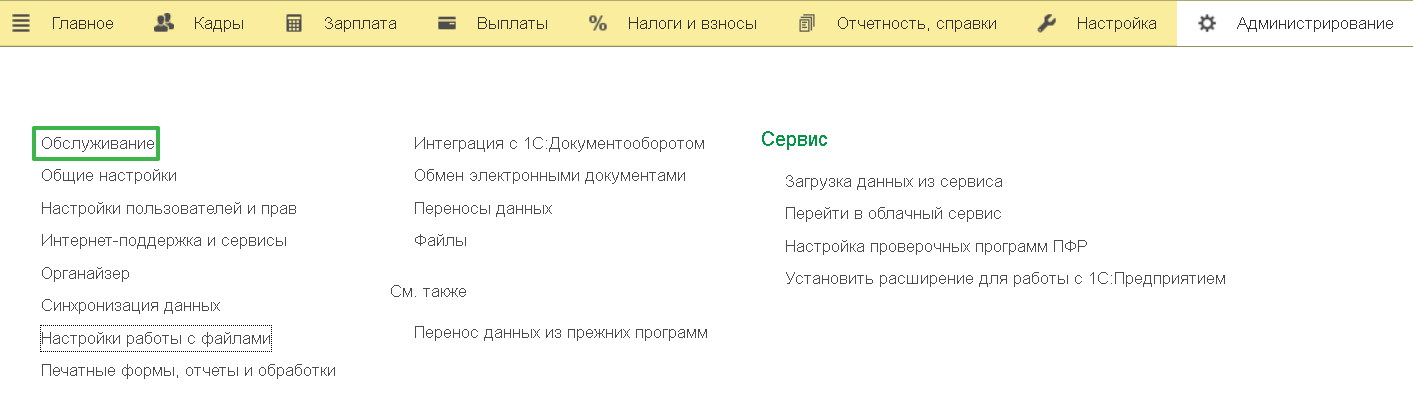
Открываем Регламентные операции- Регламентные и фоновые задания
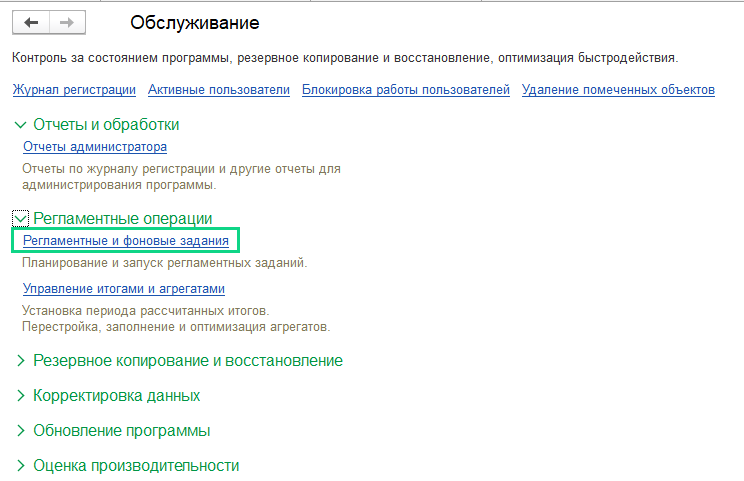
В списке регламентных заданий найдите Перенос сообщений 1С-отчетности в присоединенные файлы, нажмите кнопку Выполнить сейчас или Настроить расписание.
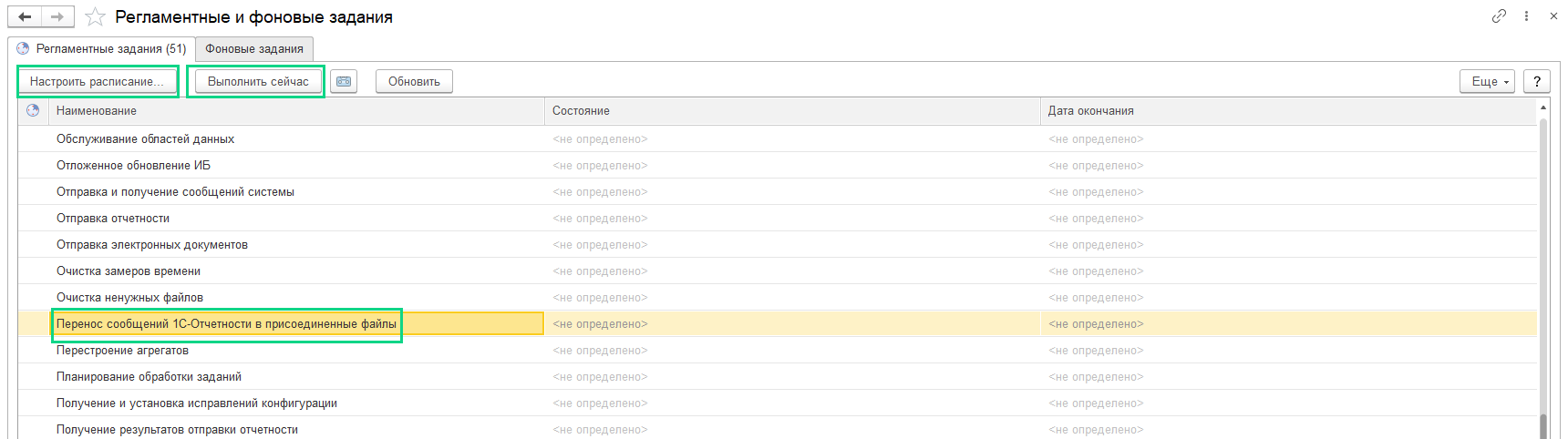
При единоразовом запуске перенесется только 10 файлов. При настроенном расписании со временем все файлы из базы будут перенесены в том. После переноса файлов тома необходимо выполнить сжатие (реструктуризацию) таблиц в базе для того, чтобы уменьшить ее размер.
ВАЖНО! Перед любыми изменениями в базе и удалением данных мы рекомендуем Вам делать резервное копирование информационной базы. Это можно сделать, пройдя в папку с базой и скопировав там самый крупный файл, это и есть база данных.
Для сжатия информационной базы запускаем ее в режиме Конфигуратор
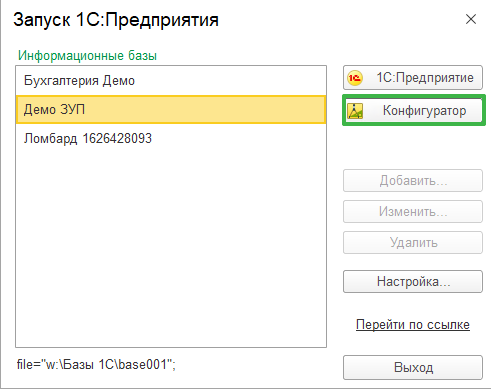
В конфигураторе переходим в Администрирование – Тестирование и исправление
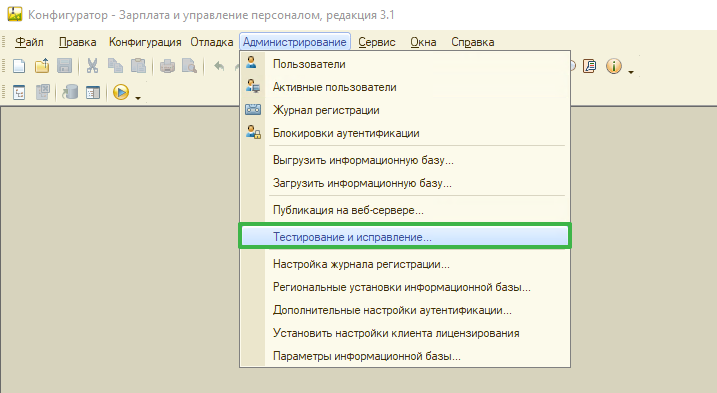
Устанавливаем флаг на Сжатие таблиц информационной базы
при работе с файловой базой
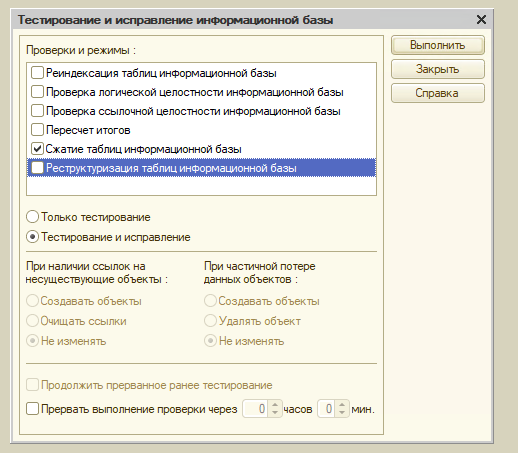
На что необходимо обратить внимание для такого переноса:
Хранение в присоединенных файлах БСП используется для новых получаемых и отправляемых файлов, а отправки старых отчетов хранятся по-прежнему. Чтобы перенести старые полученные и отправленные файлы в механизм присоединенных файлов БСП, нужно включить регламентное задание Перенос сообщений 1С-Отчетности в присоединенные файлы. Данное регламентное задание за один запуск переносит всего 10 файлов – поэтому процесс перехода в тома при большом объеме файлов отчетности может занять долгое время.
Архивация данных отчетности
Примечание: Пример приведен для конфигурации Бухгалтерия предприятия, для конфигурации Зарплата и управление персоналом все работает точно так же.
Можно выгрузить сохраненную в информационной базе корреспонденцию 1С-Отчетности с помощью специальной обработки СозданиеАрхиваДокументооборота
в архив на диске. При этом файлы архива будут удалены из информационной базы (с возможностью восстановления, если это потребуется) и станут недоступны из программы.
Этот вариант решения проблемы предполагает разовую выгрузку файлов 1С-Отчетности в архив на диске с помощью специальной обработки.
При этом данные будут удалены из информационной базы (с возможностью восстановления, если это потребуется) и при попытке доступа к выгруженным файлам из программы пользователь будет видеть сообщение о том, что это невозможно по причине переноса соответствующих файлов в архив.
ВНИМАНИЕ!
Перед выполнением архивирования настоятельно рекомендуется выполнить резервное копирование данных информационной базы. Также убедитесь, что на диске достаточно места для размещения архива.
В поле Каталог архива укажите путь для хранения архива
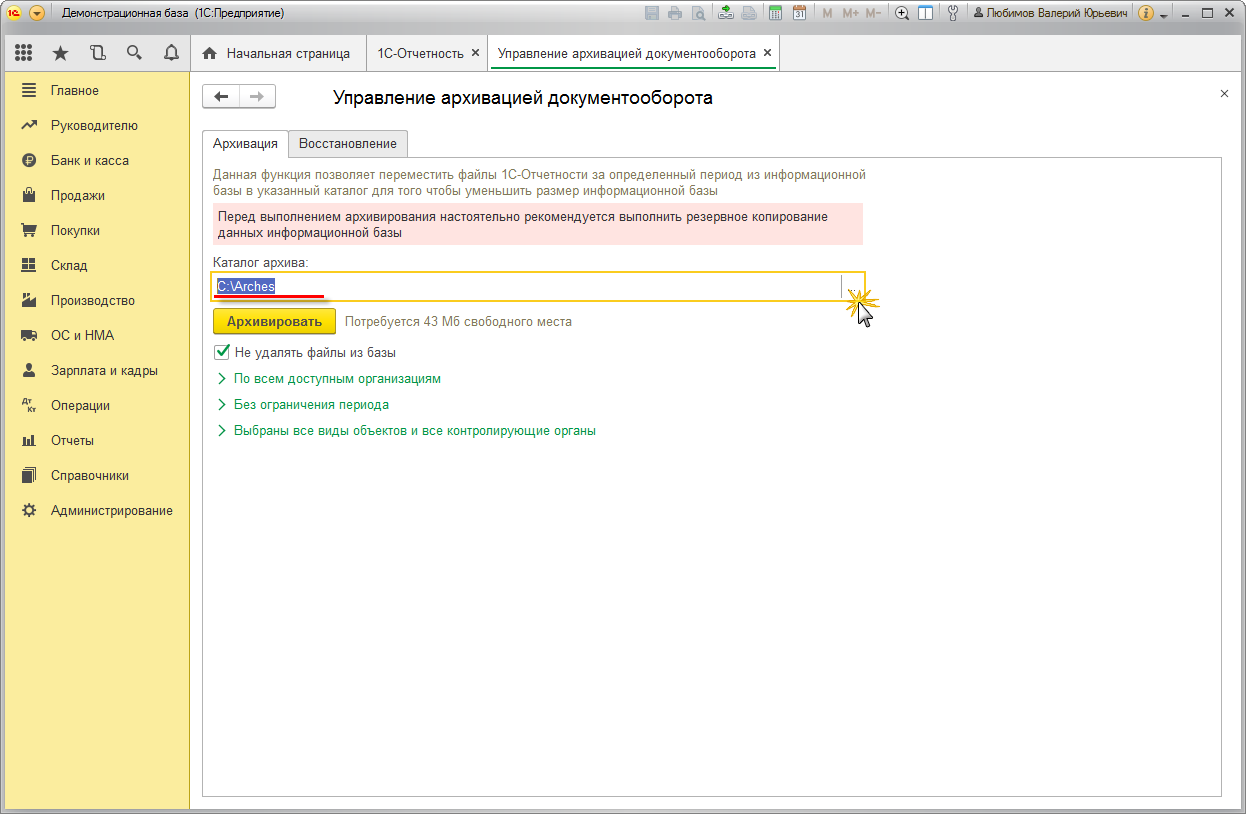
Чтобы установить отбор (по организации, по периоду, по видам объектов и контролирующим органам) воспользуйтесь соответствующими вариантами отбора.
Если снять флаг Не удалять файлы из базы, то после окончания архивации файлы 1С-Отчетности будут удалены из информационной базы и после проведения реструктуризации таблиц (см. ниже) объем базы будет уменьшен.
Для архивации нажмите кнопку Архивировать.
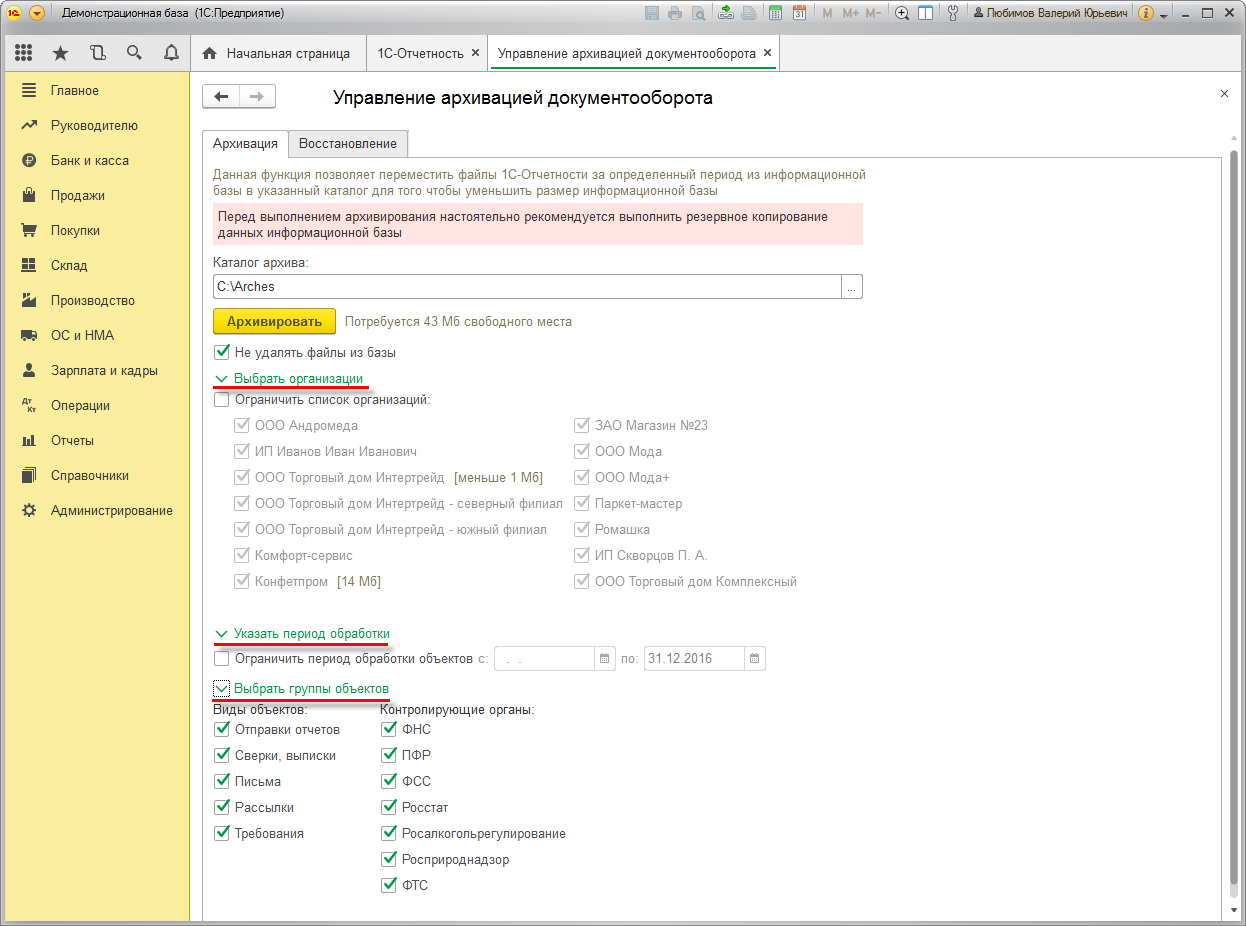
По окончании архивации появится сообщение, что архивация завершена.
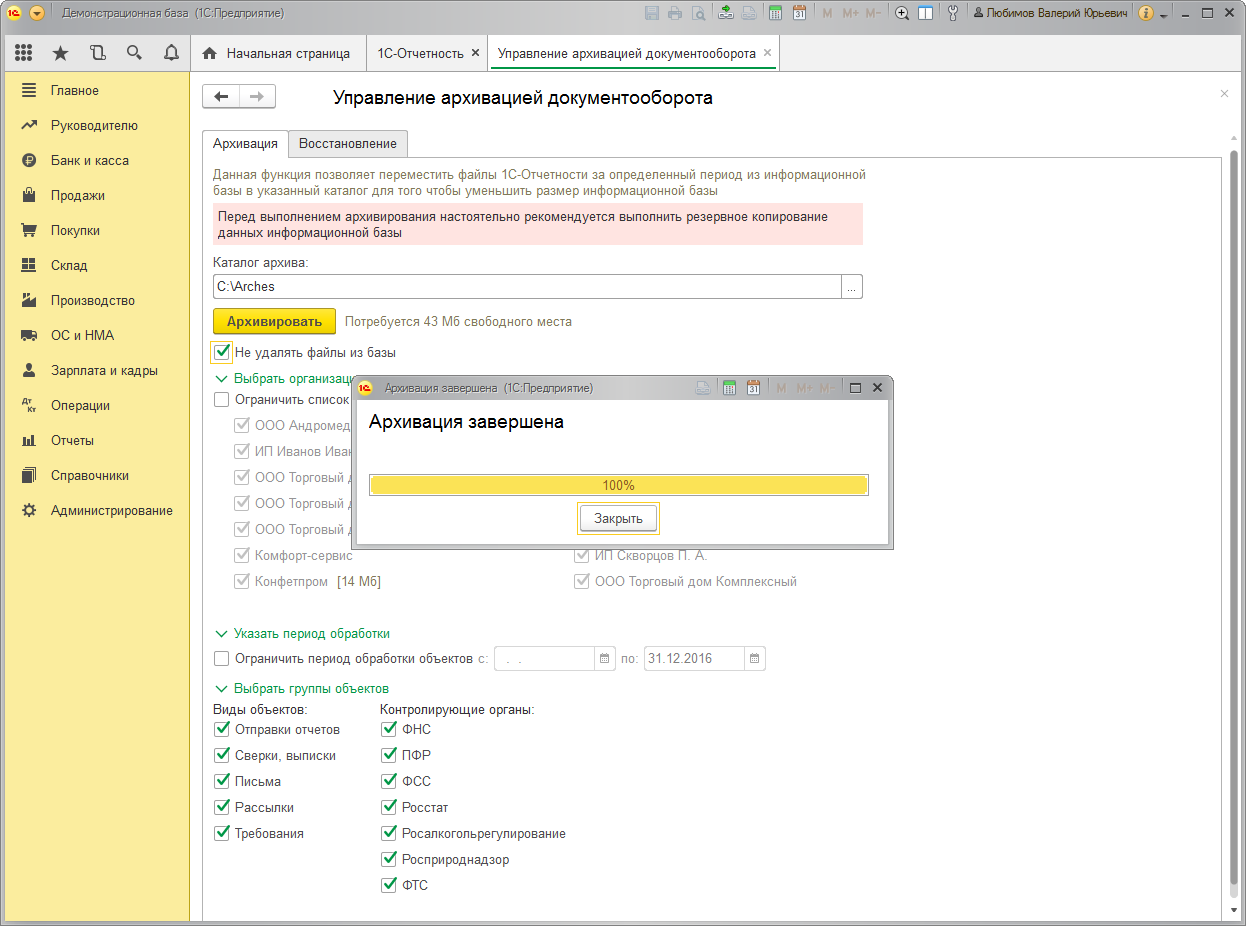
После переноса файлов в тома необходимо выполнить реструктуризацию (сжатие) таблиц информационной базы для уменьшения ее физического размера.
Для этого откройте программу в режиме Конфигуратор, выберите пункт меню Администрирование — Тестирование и исправление.
При работе с клиент-серверным вариантом базы установите флаг Реструктуризация таблиц информационной базы.
При работе с файловой базой — флаг Сжатие таблиц информационной базы.
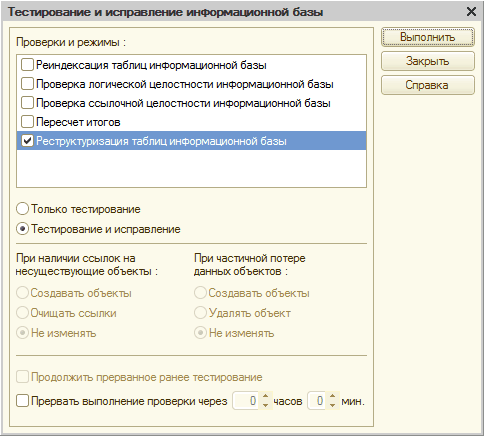
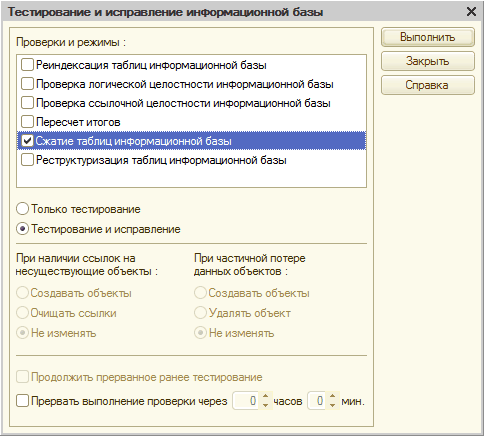
После выполнения реструктуризации базы можно также запросить верхние размеры таблиц базы и, если они менее 4 гб, можно выполнять переход файловую базу, если это необходимо.
Восстановление данных из архива
Если при архивации данных файлы 1С-Отчетности были удалены (был снят флаг Не удалять файлы из базы), а затем понадобилось их снова загрузить в информационную базу, то можно выполнить восстановление.
Восстановление выполняется с помощью той же обработки, что и архивация.
Внимание
Восстановить данные можно только в ту информационную базу, из которой была выполнена архивация.
Откройте обработку Управление архивацией документооборота и перейдите на закладку Восстановление.
Укажите каталог архива, в котором хранятся заархивированные файлы 1С-Отчетности и нажмите кнопку Восстановить.
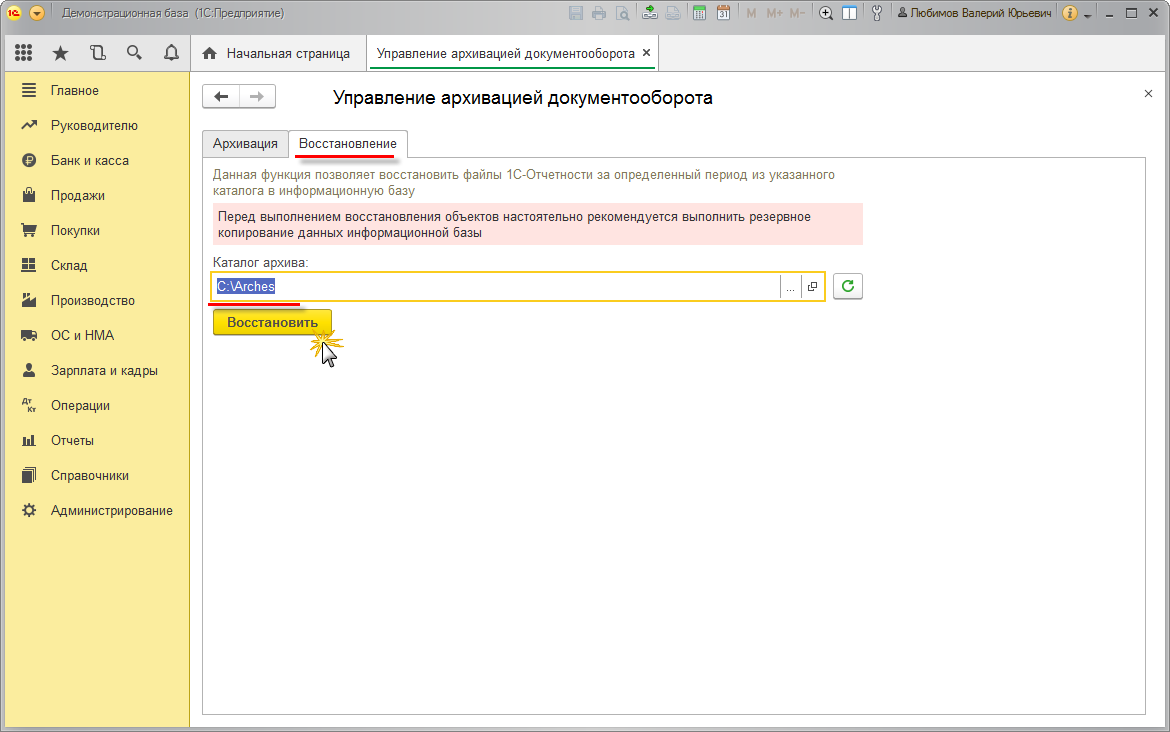
В окне Настройка восстановления объектов укажите какие данные за какой период необходимо восстановить и нажмите ОК. В окне Настройка восстановления объектов укажите какие данные за какой период необходимо восстановить и нажмите ОК. В этом окне работают корректно все отборы, кроме отбора оп организациям. Здесь галками отмечаем те, по которым нужна отчетность. А также выставите флаги на вкладке Архивация в обработке.
Отборы по контролирующим органам и видам объектов лучше не делать и оставить все флаги. Так загрузка пройдет корректнее.
То есть сначала мы выставляем флаги на организации в разделе Архивация. Здесь неудобно то, что по умолчанию проставлены флаги на все организации, по которым имеется отчетность. И снимать флаги, и ставить здесь можно только по одному (и при этом каждый флаг ставится несколько секунд).
Далее в разделе Восстановление также выставляем отбор по организациям (настройку отбора можно вызвать по двум квадратикам рядом с файлом). В этой форме можно массово ставить и снимать флаги.
И после этого проводим восстановление. Примерное время восстановления отчетности по одной организации 20 минут.
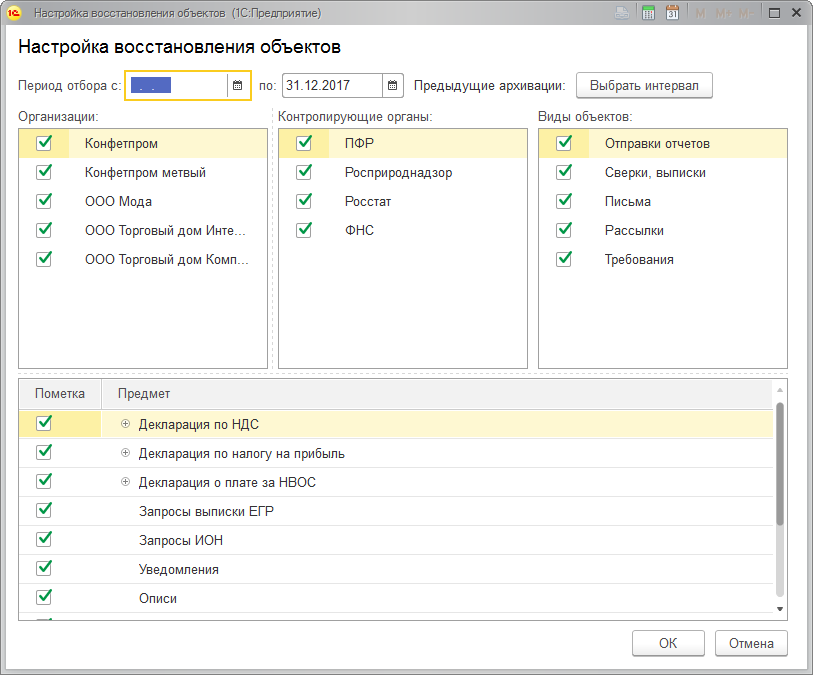
После успешного восстановления появится соответствующее сообщение.
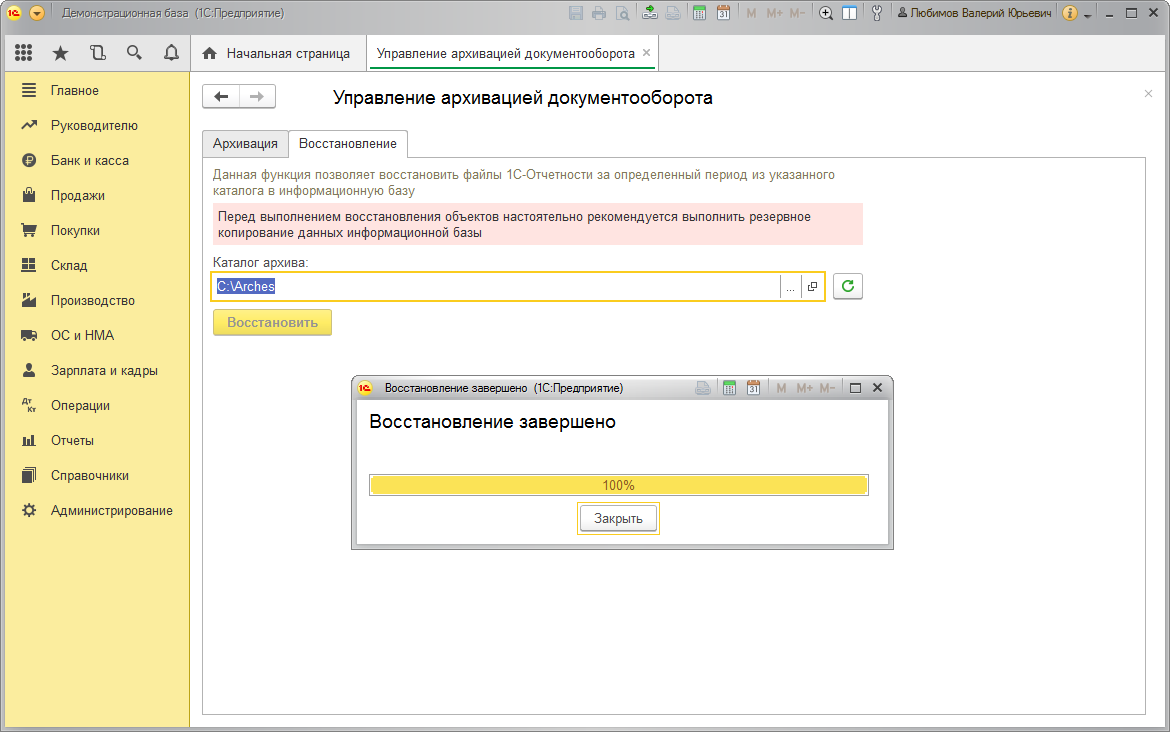
Статья будет полезна бухгалтерам, сотрудникам кадровых служб, руководителям, делопроизводителям, работникам архивов.
Ведение документов — важный элемент деятельности любой компании. Мы подготовили новый большой выпуск, который рассказывает о преимуществах программы «1С:Архив» и интеграции с программой «1С:Документооборот».
Оглавление
- Основные требования организации по длительному хранению документов
- Как обеспечить сохранность документов и сократить сроки издержек?
- Кому подходит хранение документов в электронном виде?
- Почему организацию архива необходимо вести отдельно от системы документооборота?
- Интеграция 1С:Архива с 1С:Документооборотом
Основные требования организации по длительному хранению
Каждая организация имеет большое количество документов. Это может быть:
- бухгалтерская отчетность,
- налоговая отчетность,
- кадровые документы,
- производственные документы и т. д.
Документы могут храниться в организации, государственных архивах или сторонних организациях, занимающихся хранением документов. Федеральные законы РФ устанавливают сроки хранения документов:
- ФЗ от 22 октября 2004 года. № 125‑ФЗ «Об архивном деле в Российской Федерации»:
- Является основным законодательным актом, регулирующим архивное дело в РФ.
- Требования обязательны для всех государственных и не государственных архивов, а также, для организаций и граждан, которые имеют отношение к архивным документам.
- ФЗ от 06.04.2011 №63‑ФЗ «Об электронной подписи»:
- Обеспечивает правовую защиту использования электронной подписи в РФ.
- Регулирует использование электронной подписи как в гражданском, так и в государственном секторе.
- ФЗ от 27.07.2006 №152‑ФЗ «О персональных данных»:
- Обеспечивает защиту прав субъектов персональных данных в РФ.
- Является важным законодательным актом сферы защиты персональных данных.
- Устанавливает строгие правила обработки персональных данных, которые должны соблюдаться всеми организациями и государственными учреждениями.
- ГОСТ Р ИСО 15489‑1‑2019, национальный стандарт РФ:
- Устанавливает принципы, политику и процедуру управления документацией в организации, включая создание, управление, сохранение, утилизацию документов.
- Регулирует организацию работы с документами, управление жизненным циклом и реализацию мер по обеспечению конфиденциальности, целостности и доступности документации.
- Правила организации хранения, комплектования, учета и использования документов архивного фонда РФ и других архивных документов в государственных органах, органах местного самоуправления и организациях, утвержденные приказом Минкультуры России от 31.03.2015 №526:
- Должны соблюдаться при организации хранения, комплектования, учета и использования архивных документов в государственных органах, органах местного самоуправления и организациях в РФ.
- Методические рекомендации Росархива по применению Правил от 2016 года:
- Включают в себя рекомендации по формированию архивного фонда, порядку выдачи документов в архив и каталогизацию документов, организацию доступов к архивным документам, а также по вопросам электронного документооборота и электронного архивирования.
- Правила делопроизводства в государственных органах, органах местного самоуправления, утвержденные Приказом Росархива от 22.05.2019 №71 и регламентирующие на единой правовой основе правила создания документов, технологии работы с ними, организацию текущего хранения документов и подготовку к передаче в архив.
Обратите внимание: программа «1С:Архив» соответствует всем требованиям данных нормативных актов.
Правила хранения документов
- Все документы должны храниться в соответствии с установленным сроком хранения, который определяется нормативными документами.
- Документы должны храниться в безопасных условиях, которые исключают возможность порчи, уничтожения, кражи и других неблагоприятных последствий.
- Документы должны храниться в четко организованных архивах или хранилищах, где они должны быть легко доступны для работы и контроля их сроков хранения.
- Документы должны храниться в читаемом и понятном виде.
- Документы должны быть защищены от несанкционированного доступа, как со стороны внешних лиц, так и со стороны внутренних пользователей.
- При хранении документов необходимо учитывать особенности содержания степени конфиденциальности.
- Для каждого документа необходимо указать срок его хранения, место хранения и ответственного за его сохранность.
- При необходимости документы должны быть уничтожены в соответствии с установленными правилами и процедурами.
Виды архивов
- Бумажный архив. Это наиболее классический и распространенный вид архива, в котором документы хранятся на бумажном носителе. Бумажный архив является наиболее уязвимым и требует дополнительных затрат на хранение и обеспечение безопасности документов.
- Электронный архив. Это вид архива, в котором документы хранятся в электронном виде. Электронный архив может быть организован как на собственных серверах, так и на облачных платформах. Этот вид архива обеспечивает высокую степень сохранности, быстрый доступ к документам и удобство управления ими.
- Гибридный архив. Это вид архива, в котором используются как бумажные, так и электронные носители для хранения документов. Гибридный архив позволяет организациям учитывать особенности работы с различными типами документов и использовать наиболее оптимальный способ их хранения.
Как обеспечить сохранность документов и сократить сроки издержек?
Программа «1С:Архив» обеспечивает всю необходимую сохранность документов:
- Надежное долговременное хранение электронных документов в формате PDF/A с визуализацией электронной подписи.
- Сохранение юридической значимости на протяжении всего срока хранения.
- Сохранение реквизитов, связей, виз, резолюций, бумажных документов и их файлов.
- Добавление электронной подписи новых архивных меток времени по мере истечения срока действия сертификатов.
Программа «1С:Архив» позволяет сократить издержки хранения бумажных документов:
- На содержание зданий и помещений архива, так как здание следует держать при особых условиях.
- На оборудование для хранения архивных документов.
- На трудоемкость архивных процессов с помощью автоматических процедур. Например, формирование описи дел, актов на уничтожение и проверка физического состояния.
Кому подходит хранение документов в электронном виде?
- Компании, которые работают с большим объемом документов или обладают значительными объемами архивной документации.
- Организации, которые должны соблюдать требования законодательства в области архивного дела.
- Компании, которые нуждаются в быстром доступе к документам, независимо от времени и места, где они находятся.
Почему организацию архива необходимо вести отдельно от системы документооборота?
- Существуют разные требования к хранению. Некоторые документы могут иметь различные сроки хранения и требования к их хранению в зависимости от законодательства или внутренних правил организации. Организация архива отдельно от системы документооборота позволяет учитывать различия и обеспечивать соответствие требованиям.
- Отсутствие необходимости в постоянном доступе. Некоторые документы могут не требоваться в рамках текущей работы организации и могут храниться только для архивных целей. Отдельный архив позволяет уменьшить нагрузку на систему электронного документооборота и обеспечить более эффективное управление документами.
- Безопасность. Документы, которые хранятся в архиве, могут содержать конфиденциальную информацию, которая должна быть дополнительно защищена. Отдельный архив позволяет лучше контролировать доступ к этим документам и обеспечивать их безопасность.
Способы приема документов в архив
- В виде готовых сдаточных описей.
Этот вариант используется в том случае, если источник комплектования поддерживает списание документов в дела и формирование сдаточных описей. Тогда документы поступают сразу в архивный контур хранения в составе сдаточных описей.
- В виде произвольных пакетов документов без дел и сдаточных описей.
Такой вариант подходит для других источников комплектования. Документы поступают на оперативный контур, дела и сдаточные описи оформляются уже в 1С:Архиве, и только после этого документ попадает в архивный контур.
Интеграция программы «1С:Документооборот» с программой «1С:Архив»
Обратите внимание: при настроенной интеграции с 1С:Документооборотом ред. 3.0 передача документов осуществляется автоматически в 1С:Архив.
Передача документов в архив ответственным сотрудником
Для этого в 1С:Документообороте необходимо вести номенклатуру дел.
- Переходим в раздел «НСИ», затем «Номенклатура дел».
- Номенклатура настроена по разделам. В каждом разделе существуют подразделы, и каждая карточка номенклатуры дел обладает своими реквизитами.
- Нажимаем на карточку.
- На вкладке «Основные» указаны основные реквизиты дел:
- индекс;
- организация;
- заголовок;
- раздел;
- форма, в которой будут храниться дела;
- категория хранения;
- срок хранения;
- срок оперативного хранения;
- номер статей.
- Переходим на вкладку «Настройки».
- Указываем, с каким видом хранить документы в деле.
- Нажимаем «Записать и закрыть».
В архив попадают только закрытые дела.
Ответственный сотрудник должен выполнить следующие действия:
- Переходим в раздел «Документы», затем «Дела (тома)».
- Выбираем фильтр «Все» документы. Здесь хранятся все документы, которые уже не в работе.
- Выбираем дело, которое необходимо передать в архив.
- Открываем карточку.
- Ставим галочку, что дело закрыто. Таким образом, дело закрывается и у него появляется значок в виде замка.
- Переходим в раздел «Документы», затем «Передача дел в архив». С помощью этой функции выгрузка выполняется на стороне программы «1С:Документооборот» в программу «1С:Архив».
- Создаем новую карточку «Передача дел в архив».
- Выбираем форму.
- Указываем организацию, если это необходимо.
- Нажимаем кнопку «Заполнить». Программа автоматически формирует дела, которые готовы к передаче в архив.
- При необходимости можно добавить документы вручную по кнопке «Добавить».
- В нижней части экрана устанавливаем статус обмена с 1С:Архивом «Готов к выгрузке».
- Нажимаем «Записать и закрыть».
- Выгрузка выполняется автоматически.
Принятие документа в программе «1С:Архив»
Сотрудник архива должен выполнить следующие действия:
- Переходим в раздел «Архив документов», затем «Сдаточные описи».
- Полученный документ автоматически появляется в общем списке документов и имеет статус не проведенного.
- Открываем документ.
- Проверяем полученные дела.
- Если ошибок нет, то нажимаем на кнопку «Да, ошибок не обнаружено».
- Сразу появляется статус проверки — «Проверка выполнена успешно». Также указывается дата проверки и ответственный, кто принял эту сдаточную опись.
- Если опись принята, то в программу «1С:Документооборот» отправляется отчет о пройденной проверке, и в карточке в строке «Передача дел в архив» статус обмена с 1С:Архивом меняется на «Принят в архив». Если нажать на кнопку «Подробнее», то можно увидеть, когда и кто принял опись в архив.
Обратите внимание: в карточке дела будет указано число и статус, что дело передано в архив. Аналогичная подпись появляется в самих документах, которые переданы в архив.
- Сделаем распределение дел по описи. Переходим в раздел «Архив документов», затем «Распределение дел по описи».
- Указываем категорию, которую необходимо распределить.
- Выбираем организацию.
- Нажимаем «Заполнить дела».
- Выбираем нужные дела.
- Указываем сводную опись.
- Нажимаем кнопку «Включить дела в опись».
Как смотреть документы по годовым разделам описи?
- Переходим в раздел «Архив», затем «Документы».
- Здесь хранятся все документы, которые приняты в архив и не распределены в опись. Их можно смотреть общим списком, как они хранятся по описи, а можно выбрать просмотр по годовым разделам описи.
- Нажимаем кнопку «Еще», затем «Просмотр».
- Выбираем «По годовым разделам описей».
- Здесь можно выбрать необходимые критерии для отбора, организацию, год и том.
- В карточке самого документа на вкладке «Основное» указаны:
- Контейнеры документов, содержащие контент и метаданные электронного документа, файлы и усиленные электронные подписи, а также визуализацию копии тестового электронного документа в формате PDF/A.
- Подписи. Открыв, можно увидеть, что все подписи архивны, срок действия последней метки времени, дата установки следующей метки.
Обратите внимание: программа следит за продлением подписи и автоматически ее продлевает.
- Реквизиты документа.
Обратите внимание: архивный шифр присваивается автоматически в программе «1С:Архив».
- Переходим на вкладку «Визы». Используется, если в программе «1С:Документооборот» данный документ согласовывался.
- Переходим на вкладку «Журнал передачи». Документ можно передать кому‑либо.
- Переходим на вкладку «Протокол работы». Здесь можно посмотреть всю историю: кто работал с данным документом, что он загрузил, когда, каким пользователем и что пользователь в дальнейшем с ним делал.
- Документы можно выгрузить в формате для предоставления в ФНС или все файлы, нажав на соответствующую кнопку.
Процедура уничтожения дел
- Переходим в раздел «Архив документов», затем «Уничтожение дел».
- Указываем форму.
- Выбираем организацию.
- Нажимаем «Заполнить».
- Программа автоматически формирует дела, которые необходимо уничтожить — у которых истек срок хранения.
- В нижней части экрана автоматически указывается ответственный, кто эту процедуру производит — текущий пользователь.
- Нажимаем кнопку «Записать».
- При необходимости можно сформировать и распечатать акт об уничтожении, нажав на соответствующую кнопку.
Обратите внимание: уничтожение дел отражается также в карточке дела в программе «1С:Документооборот». Документы, которые находились в этом деле, также помечаются статусом «Уничтожен» и датой уничтожения.
Управление документами и архивирование
В программе «1С:Архив» происходят регулярные процедуры по управлению документами и архивированию:
- регулярное обновление индексов;
- актуализация электронных подписей документов;
- подготовка к передаче документов на хранение в архивное учреждение;
- регулярное резервирование, копирование данных, проверка их целостности;
- уничтожение документов с истекшим сроком давности.
Настройка прав доступа
В программе «1С:Архив» можно настроить права доступа к документам на уровне пользователя. Полномочия распространяются:
- на архивиста,
- на пользователя,
- на администратора.
В следующем выпуске ответим на вопросы пользователей по работе с сервисом «1С:Архив». Чтобы не пропустить, подписывайтесь на Telegram‑канал «ЛК 1С‑Рарус отвечает».
В статье рассказываем, что такое электронный архив документов, чем он отличается от варианта работы с бумажными документами, какие преимущества и недостатки у разных вариантов архивов. Как подступиться к организации электронного архива и как это сделать с помощью программы 1С:Документооборот 8 на примере успешной реализации.
«1С:Документооборот позволяет навести порядок с документами, организовать взаимодействие сотрудников компании, обеспечить структурирование информации. На основе 1С:ДО 8 КОРП можно создавать самые различные полезные решения для бизнеса, одно из них – это электронный архив документов»
Документы на бумаге: основные проблемы этого варианта
Огромное количество предприятий продолжают использовать традиционную практику ведения бумажного архива документов.
Бумажные архивы имеют серьезные недостатки, исключить которые существует единственная возможность – перейти на электронный архив документов с использованием современных IT-технологий.
Основные проблемы, возникающие у компаний при использовании бумажных архивов:
- потеря документов;
- низкая скорость доступа к документу;
- необходимость содержания специального помещения для хранения бумаг;
- возможность порчи бумажного документа (порча физического носителя, выцветание текста, затопление, пожар, поражение грибком и плесенью);
- необходимость в профессиональных архивариусах, обслуживающих пыльный склад бумажных документов;
- невозможность использования документа одновременно несколькими людьми;
- отсутствие версионирования документа;
- возможность несанкционированного доступа к архивным документам.
Электронный архив документов – что это такое?
Цифровой архив – это хранилище, в которое из различных систем и источников поступают документы. Входящий поток оцифровывается, если это изначально бумажный документ, и архивируется. Все документы в электронном архиве упорядочиваются, классифицируются в соответствие с заданными нормами. Таким образом архив содержит электронные документы.
Электронный документ – это документированная информация, представленная в электронной форме, то есть в виде, пригодном для восприятия человеком с использованием электронных вычислительных машин, а также для передачи по информационно-телекоммуникационным сетям или обработки в информационных системах (п. 11.1 ст. 2 Федерального закона от 27.07.2006 № 149-ФЗ «Об информации, информационных технологиях и о защите информации»).
Электронный архив документов организуется по нормам предприятия, а также в соответствие с ГОСТ Р 54989-2012 «Обеспечение долговременной сохранности электронных документов» и ГОСТ Р 7.0.8-2013 СИБИД. Делопроизводство и архивное дело.
Плюсы и минусы перехода на электронный архив
Переход на электронный архив документов с каждым годом все актуальнее, и список преимуществ для организаций, реализующих данный процесс, множится:
- высокий уровень безопасности в целом;
- контролируемый настраиваемый доступ к документам;
- возможность работы многих людей одновременно с оригинальным документом;
- невозможность порчи документа в архиве (информация отвязана от носителя);
- при разделенном в пространстве кластеров серверов устранение риска стихийных бедствий и/или других экстренных событий (авария, отключение электропитания);
- возможность практически мгновенно самостоятельно осуществлять поиск нужных документов и получать к ним доступ в рамках выданных прав доступа;
- возможность версионирования изменений документа (установка отметок, комментариев, внесение разрешенных правок);
- отсутствие расходов на содержание помещения под электронный архив и содержание штата архивариусов;
- значительно снижаются расходы на офисную бумагу и расходные материалы для принтеров;
- увеличение объема электронного архива не требует практически никаких дополнительных усилий и ресурсов;
- возможность быстрой выборки электронных документов для предоставления их в государственные органы. В некоторых случаях, эти документы могут быть распечатаны на бумагу, например, для судебных разбирательств, в некоторых случаях электронные документы могут быть переданы в электронном виде;
- есть потрясающая возможность предоставить прямой доступ к электронному архиву документов для проверяющих/инспектирующих/государственных субъектов (например, налоговым органам или акционерам). В этом случае, область документов, доступная для этих субъектов настраивается правами доступа к электронному архиву;
- возможность вести протокол работы пользователей: кто, в какое время и к каким данных имел доступ;
- простота и эффективность работы с электронным архивом из любого места.
Минусы перехода от бумажного архива к цифровому не так многочисленны, и без них никак:
- необходимость финансовых вложений на покупку программного продукта для организации системы электронного архива и эффективное внедрение его в IT-инфраструктуру компании;
- трудозатраты на изучение новых возможностей и адаптацию к программе.
Комплексная автоматизация от 1С:Центра компетенции по документообороту. Оценка проекта бесплатно!
Требования к созданию электронного архива
Подготовка проекта создания электронного архива документов
Для создания на своем предприятии электронного архива потребуется провести предварительную подготовку к этому проекту:
- определить функциональность электронного архива;
- определить множество документов для электронного архива;
- сделать оцифровку уже имеющихся архивных документов;
- подготовить загрузку в электронный архив нормализованных уже электронных документов из других систем;
- подготовить дорожную карту проекта и план работ;
- определиться с командой сотрудников/специалистов, кому вы можете доверить эту серьезную работу;
- выбрать вариант организации электронного архива и программное обеспечение.
Электронный архив документов может быть организован следующими способами:
- Аутсорсинг — серверы, хранилища, программное обеспечение и лицензии предоставляются внешней компанией. Условия доступа и все условия по сервису обсуждаются с поставщиком этой услуги;
- Облачное хранилище – хранение документов в электронном виде производится на внешнем сервере, как правило, в специализированных дата-центрах. Выделяемые ресурсы, доступы предоставляются дата-центром на согласованных условиях через Интернет-соединение;
- Локальный архив – хранение электронной документации выполняется с помощью пользовательских серверов организации.
Сделать самостоятельно или привлечь специалистов
Существует множество нормативной документации, которая определяет термин «электронный документ» и то, как он должен взаимодействовать с системой документооборота.
Безусловно, необходимо прекрасно ориентироваться в функциональных возможностях программы 1С:Документооборот 8 – оптимальной многофункциональной системы управления всем контентом компании.
Чтобы избежать этих трудностей, не разбираться с формальностями и регламентами, не погружаться в тонкости настройки программы 1С:Документооборот, а получить в сжатые сроки электронный архив, лучше всего привлекать к этим работам сертифицированных фирмой «1С», специалистов со знаниями и реальным опытом подобных решений.
Консалтинговая компания WiseAdvice-IT поможет вам организовать качественный документооборот в электронном формате – без бумаг. Мы умеем успешно справляться с проектами самого разного уровня сложности.
Однако, вы должны понимать, что создание электронного архива/системы электронного документооборота компании требует активного участия в этой работе ответственных сотрудников от вашей организации.
Бесплатная консультация от специалистов WiseAdvice-IT. Более 30 сертификатов по 1С:ДО!
Создание цифрового архива документооборота с помощью 1С Документооборот 8 КОРП
Программа 1С:Документооборот 8 (далее рассматриваем функционал на примере самой популярной у пользователей версии конфигурации КОРП) позволяет навести порядок с документами, организовать взаимодействие сотрудников компании, обеспечить структурирование информации. На основе 1С:Документооборот 8 КОРП можно создавать самые различные полезные решения для бизнеса, одно из них – это электронный архив документов.
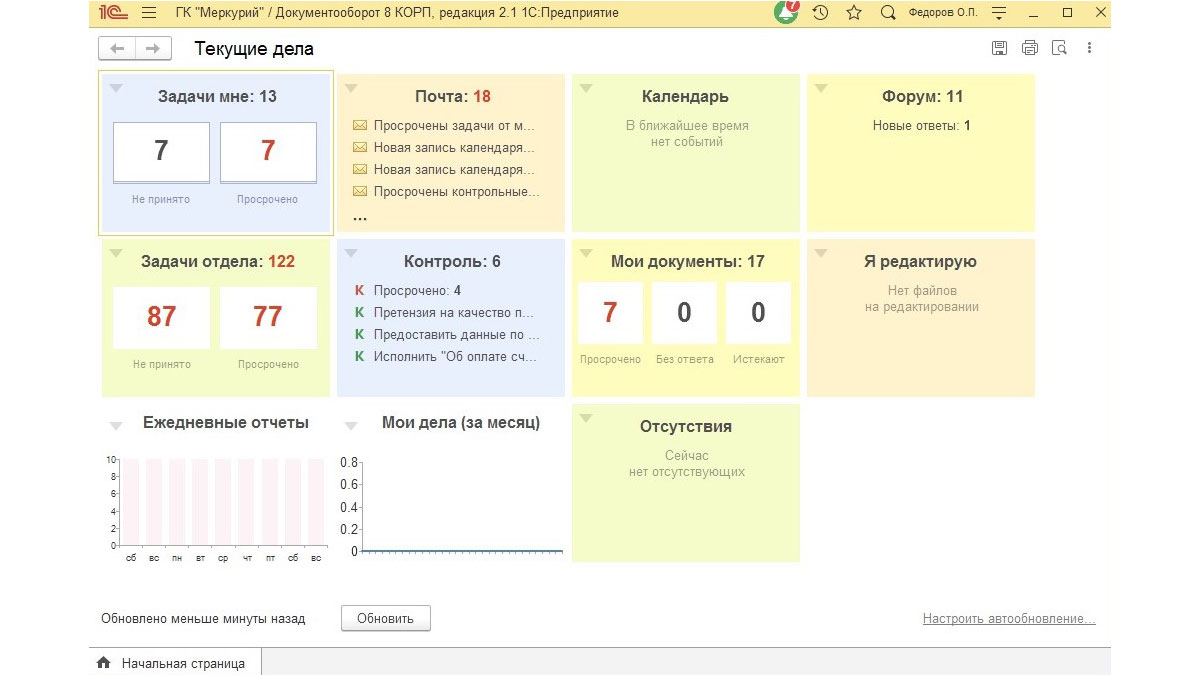
Классификация видов документов в архиве
Настройками программы 1С:Документооборот 8 КОРП определяется то множество документов, которые характерны для вашей организации и/или важны для их оцифровизации.
Очень важно на этапе подготовки модели электронного архива продумать и составить качественную систему классификации видов документов.
Разные виды документы определяются по следующим критериям:
- это документы разные по сути;
- для документов должны быть организованы разные политики доступа;
- у документов различный реквизитный состав;
- разные способы их обработки;
- необходим развернутый детальный анализ по этим видам.
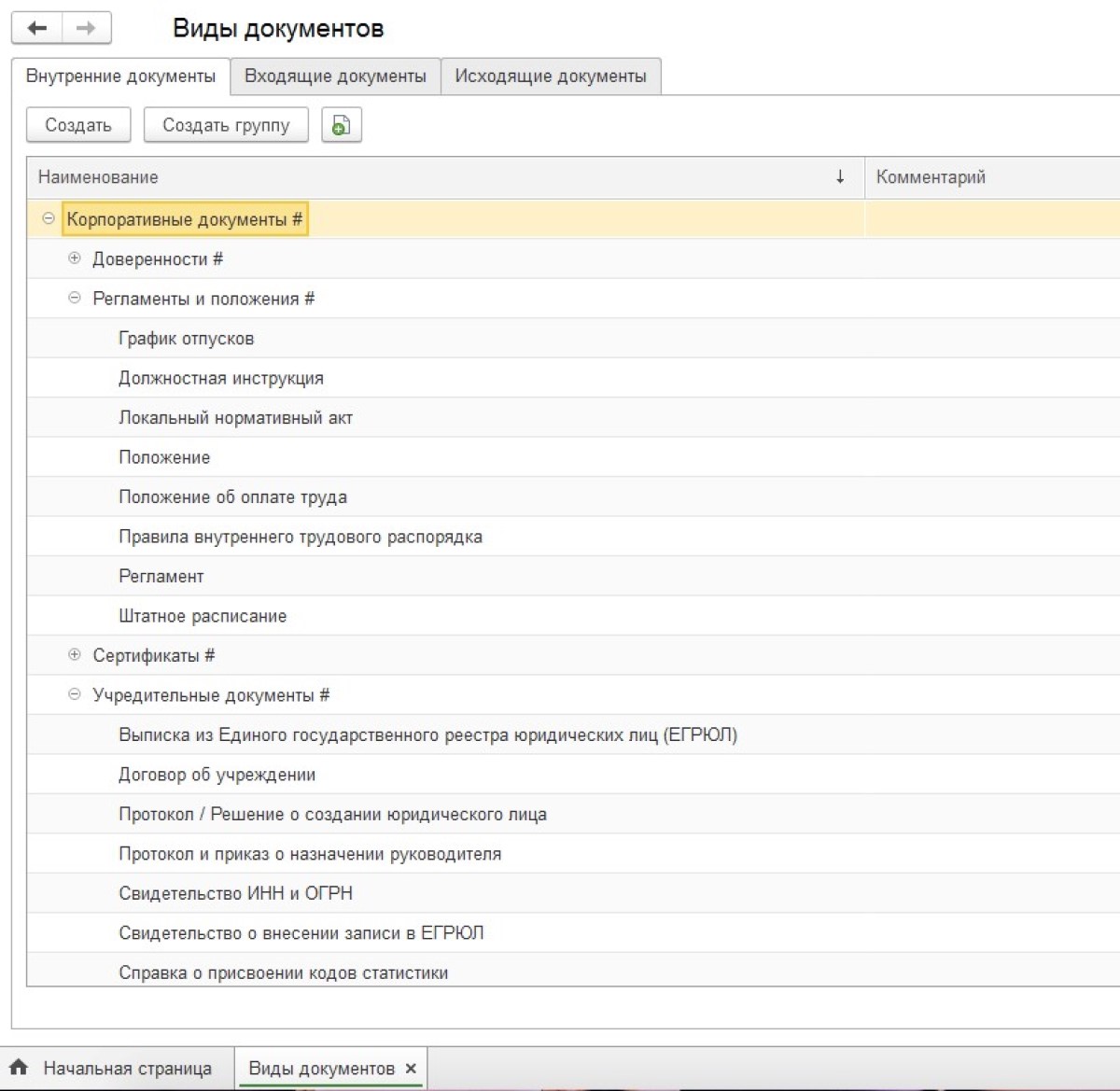
Структура папок для документов
Архивные документы, создаваемые по настроенной классификации видов документов, могут быть размещены по различным папкам для документов. Для папок и их подпапок настраиваются права доступа, а также некоторые другие функции программы 1С:Документооборот 8 КОРП.
Структура папок размещения документов должна быть хорошо продумана, и помогать пользователям работать с документами.
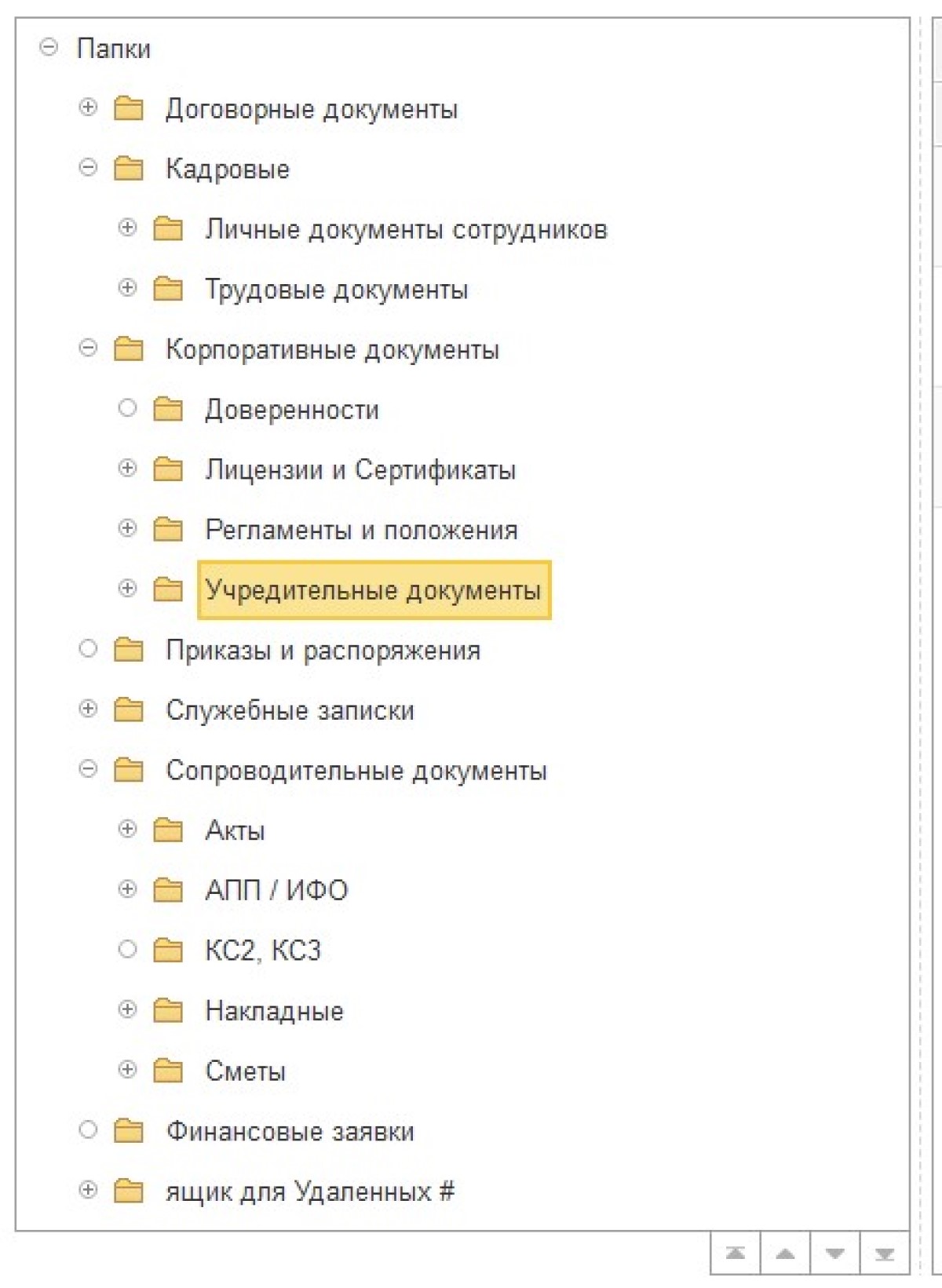
Номенклатура дел, разделы, дела, тома хранения
Номенклатура дел – это замечательный функционал программы 1С:Документооборот 8 КОРП, который позволяет связать документы в электронном виде и документы, которые все еще должны оставаться на бумажном носителе и, как правило, хранятся в специальных папках у делопроизводителей или в подразделениях.
Даже если документ существует только в электронном виде, использование номенклатуры дел, отнесение электронного документа (его карточки в программе) в заданный раздел номенклатуры дел, в определенный том, позволит четко структурировать работу с электронным архивом документов.
Использование Номенклатуры дел также даст еще один хороший вариант классификации ваших архивных документов – классификация по номенклатуре дел. Программа 1С.Документооборот 8 КОРП позволяет просматривать документы по структуре:
- папок размещения;
- видов документов;
- номенклатуре дел.
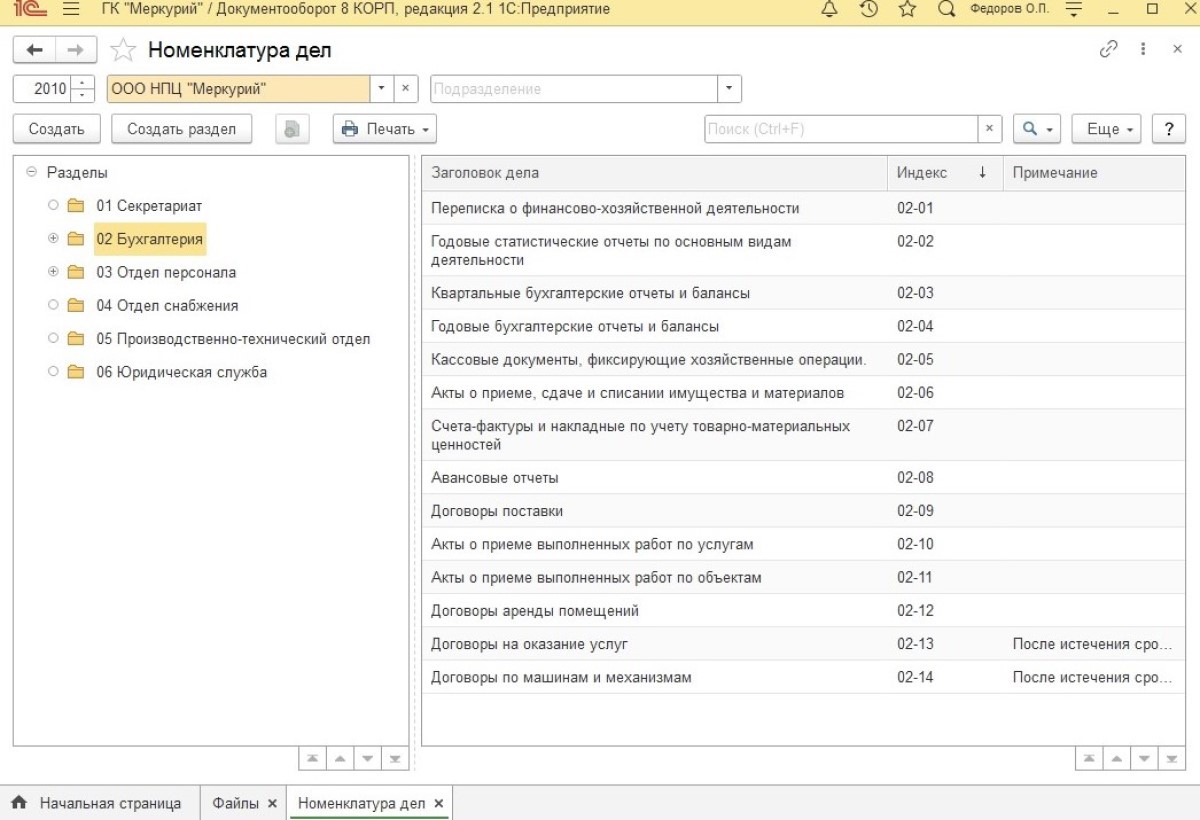
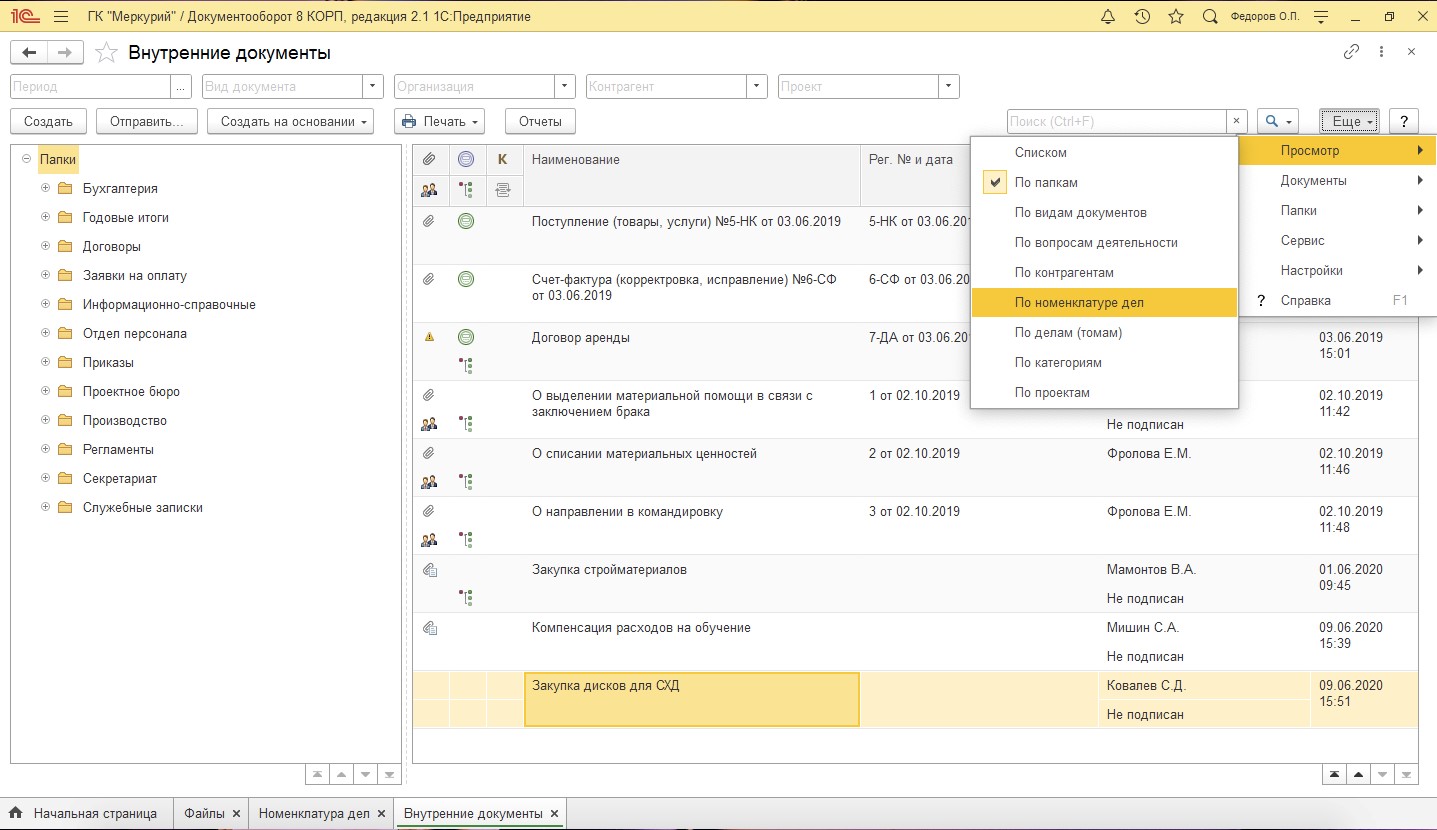
Права доступа к архивным документам
Права доступа настраиваются в соответствие с Политиками доступа программы в следующих разрезах:
- организации;
- виды документов;
- подразделения;
- группы контрагентов;
- вопросы деятельности;
- грифы доступа.
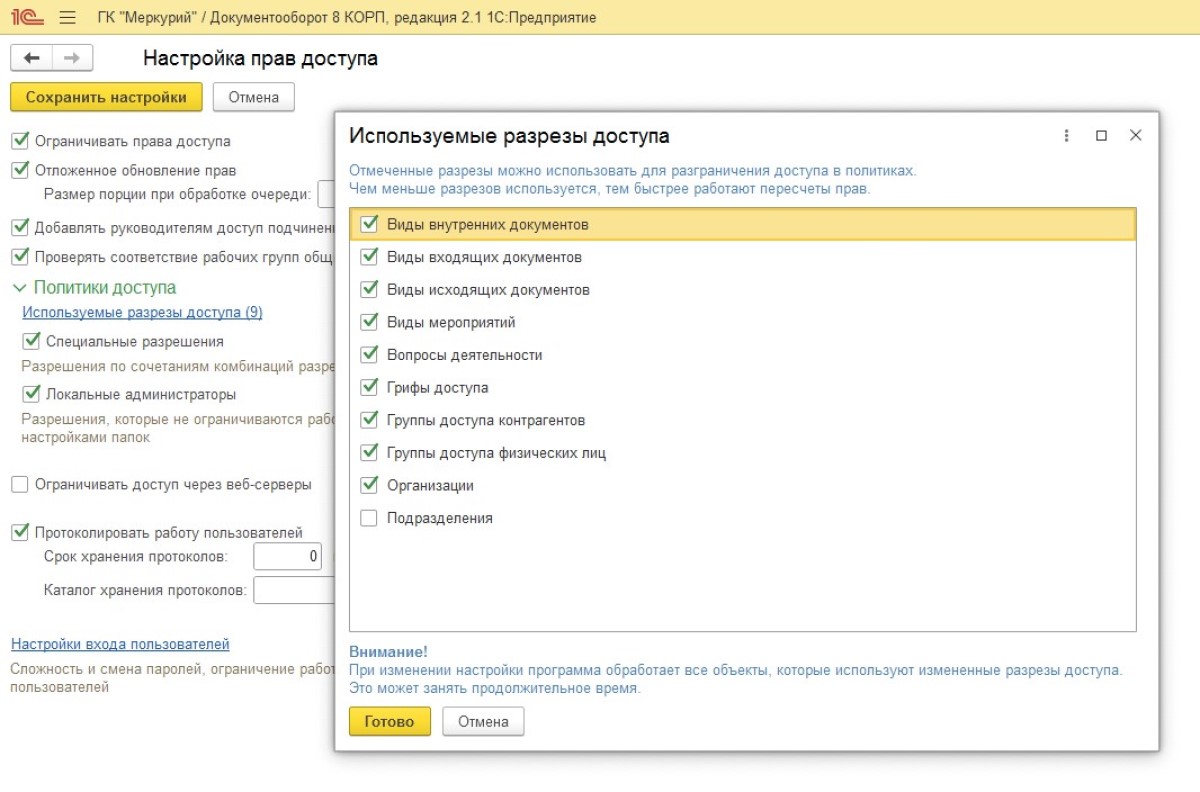
Мы также помним из вышеописанного, что права доступа настраиваются и по папкам размещения документов.
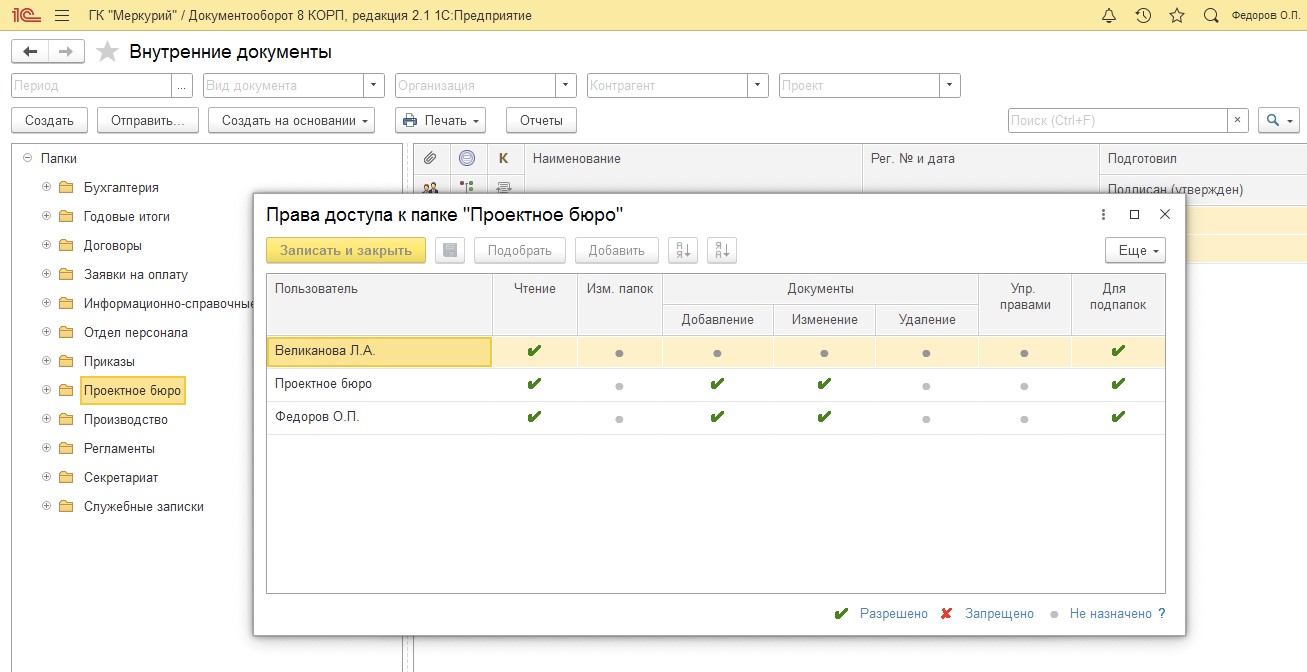
Для отдельных видов документов доступ можно организовать по составу рабочей группы документа. Это когда доступ к документу имеют только участники, указанные в документе. Они могут добавляться вручную или автоматически процессами обработки документа.
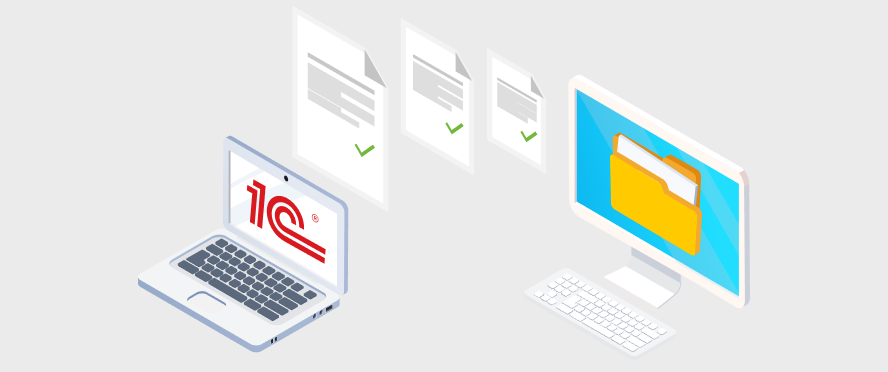

250 преимуществ 1С:ДО КОРП
-99,9% случаев потери документов, рост трудовой дисциплины на 45%, бесшовная интеграция с ERP, УТ, КА и др.
Поиск документов в электронном архиве документов
В программе 1С:Документооборот 8 КОРП есть мощные возможности для быстрого поиска и отбора документов.
Поиск в списках
Уже в самой форме списка можно воспользоваться быстрыми отборами, и поиском по строке. В этом случае, список документов будет мгновенно обновлен с учетом заданных отборов или слов поиска.
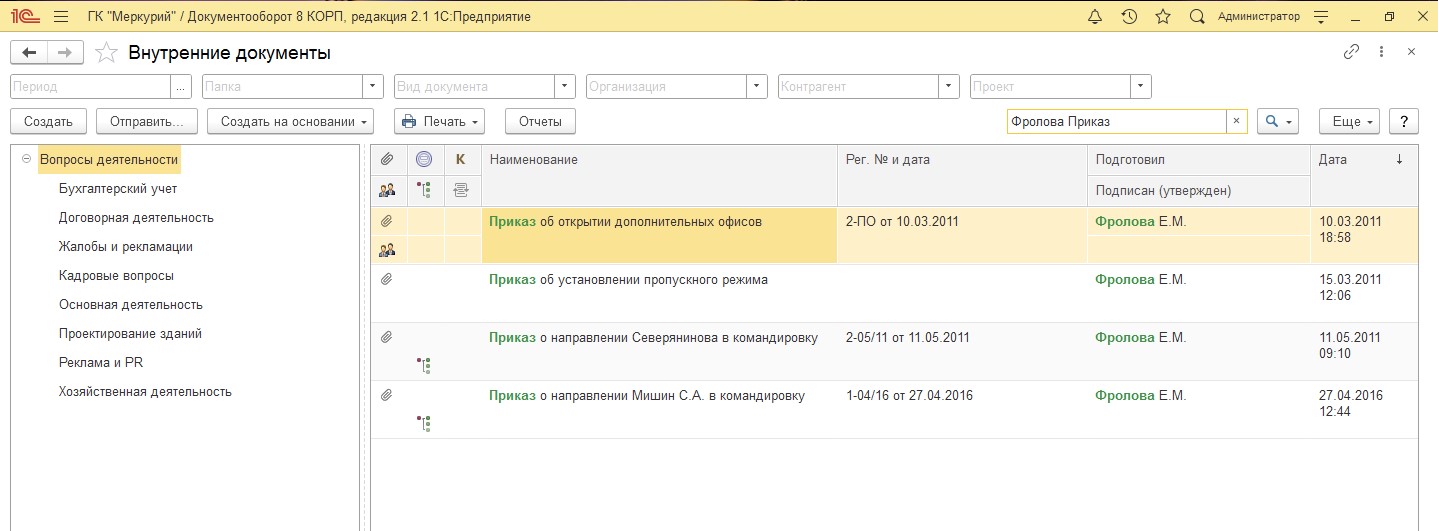
Поиск по заданным параметрам
Когда пользователь знает, что он ищет, используется функционал Поиск документов и файлов. Определяется область поиска, параметры для поиска и отбора документов, и пользователь мгновенно получает нужную выборку документов и/или файлов.
Такие поисковые запросы можно сохранять и использовать их в дальнейшем. Состав поисковых запросов определяется реквизитным составом документов.
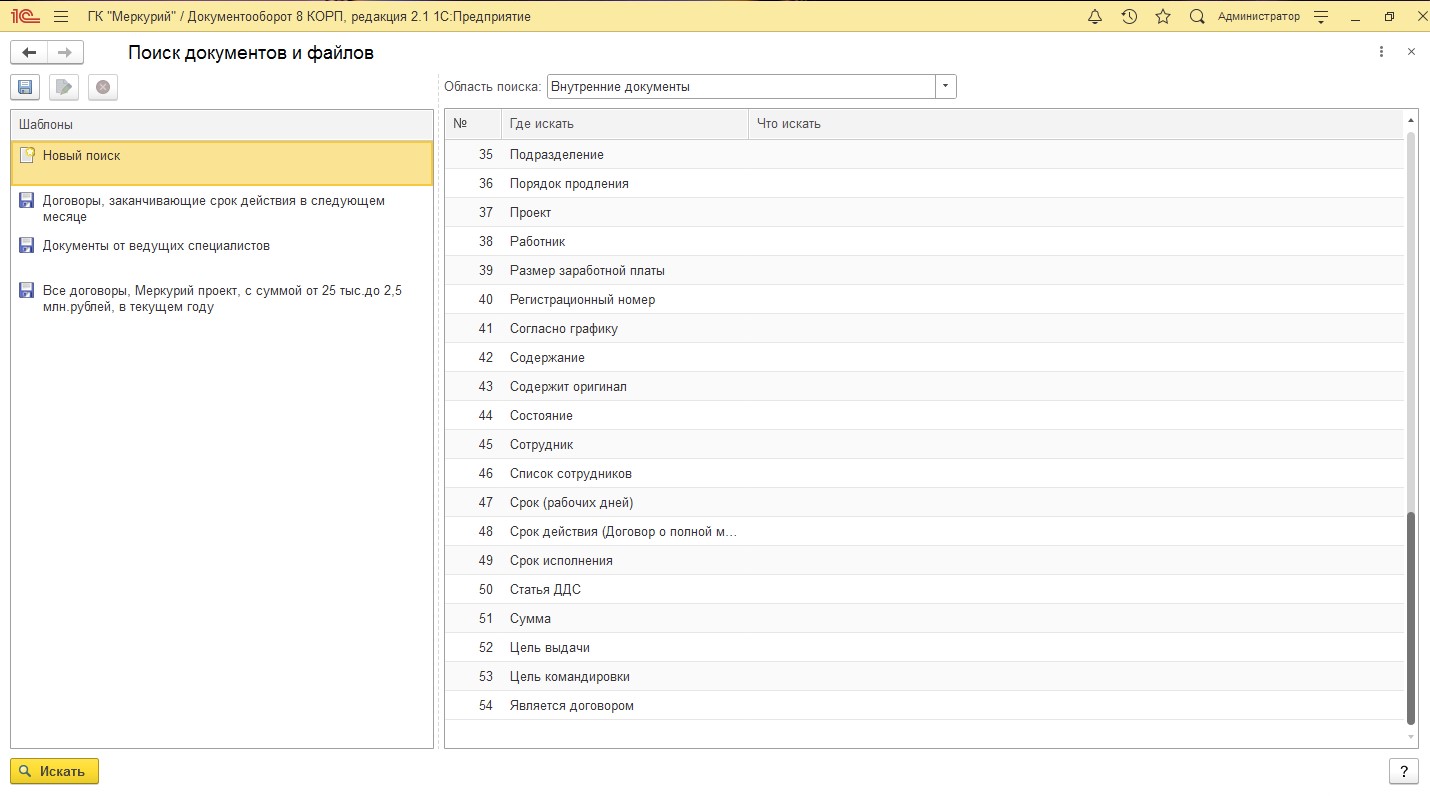

Полнотекстовый поиск
Когда пользователю необходимо найти определенные документы и/или файлы, но нет четкого критерия поиска, то лучшим решением является полнотекстовый поиск по заданной области.
Функционал полнотекстового поиска похож на привычные поисковые запросы в интернет (Google, Yandex). Более того, также, как и в интернете, пользователь может формировать специальные поисковые запросы (например, чтобы определенные слова были рядом друг с другом, или поиск с учетом синонимов или даже ошибок).
Полнотекстовый поиск позволяет искать в том числе и по содержимому файлов (офисных, графических сканов, а также PDF).
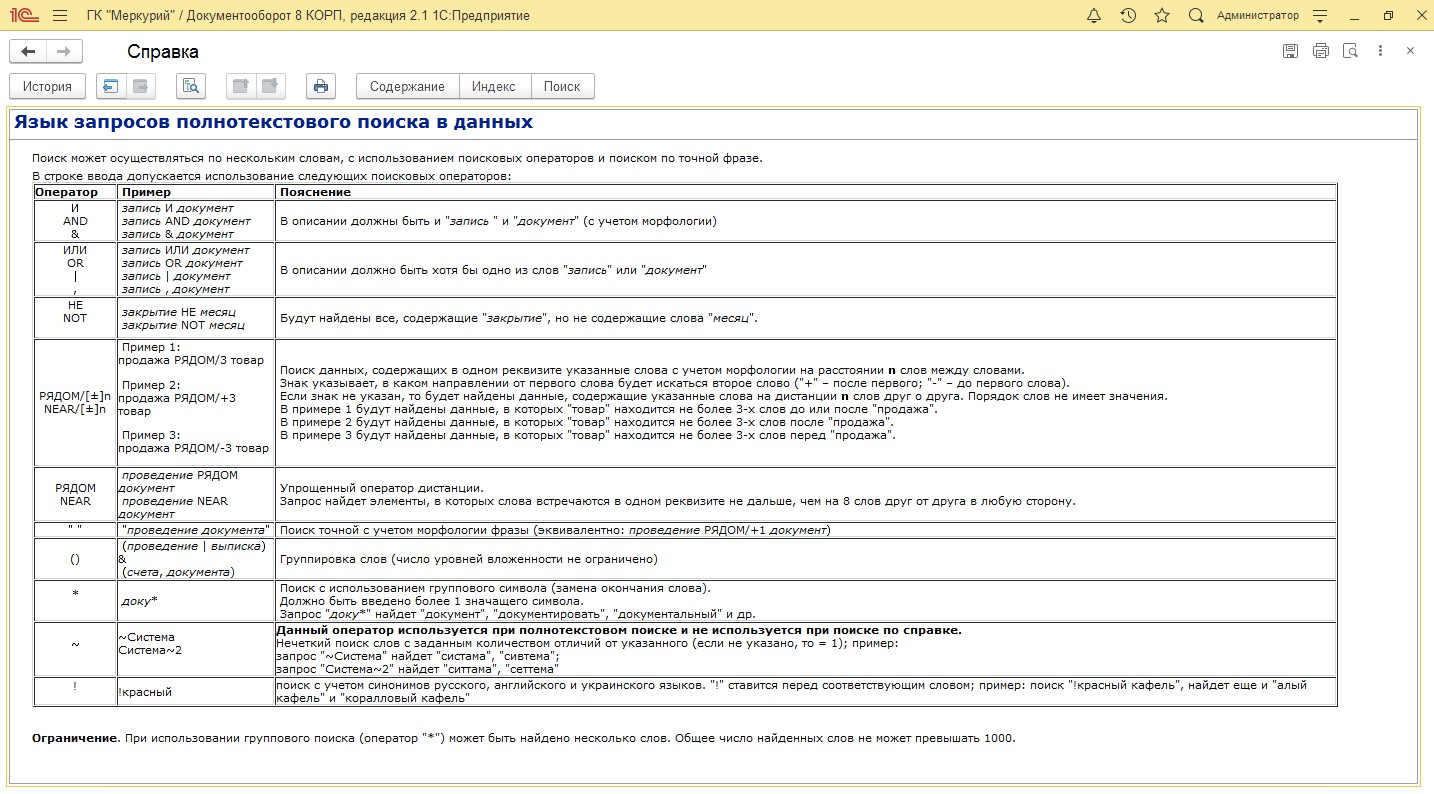
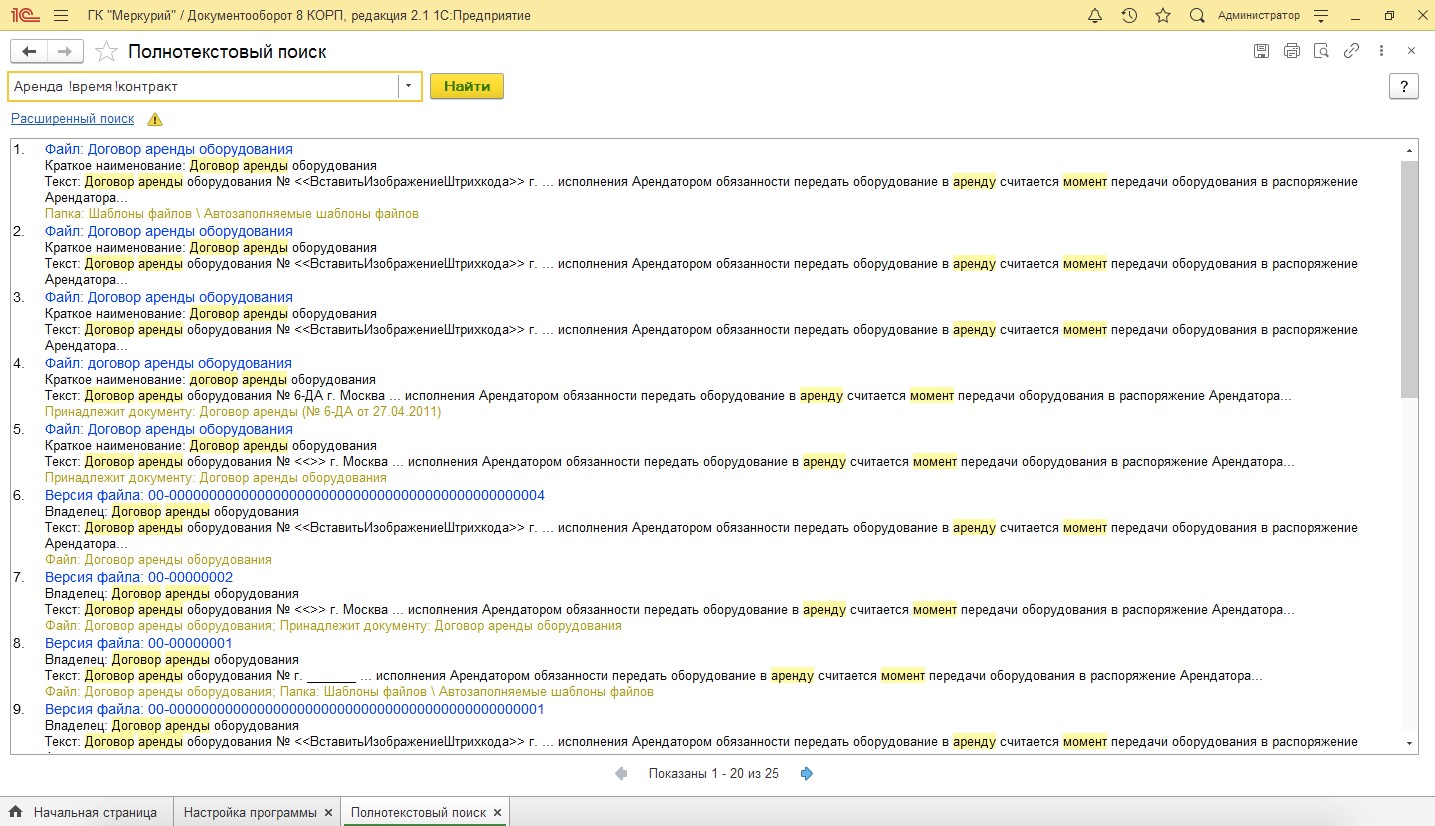
Примеры реальных проектов внедрения на базе 1С:Документооборот, победители конкурса 1С:Проект года
Разработка инструкции/регламента для работы с архивом документов
При создании системы электронного документооборота (СЭД) и/или электронного архива документов на основе программы 1С:Документооборот 8 КОРП важно:
- подготовить правила работы с электронным архивом – регламент;
- написать инструкции для пользователей о правилах работы с настроенным функционалом в соответствие с утвержденными регламентами;
- провести обучение пользователей;
- убедиться, что пользователи, работающие с программой, знают, как регламент, так и инструкцию для пользователей.
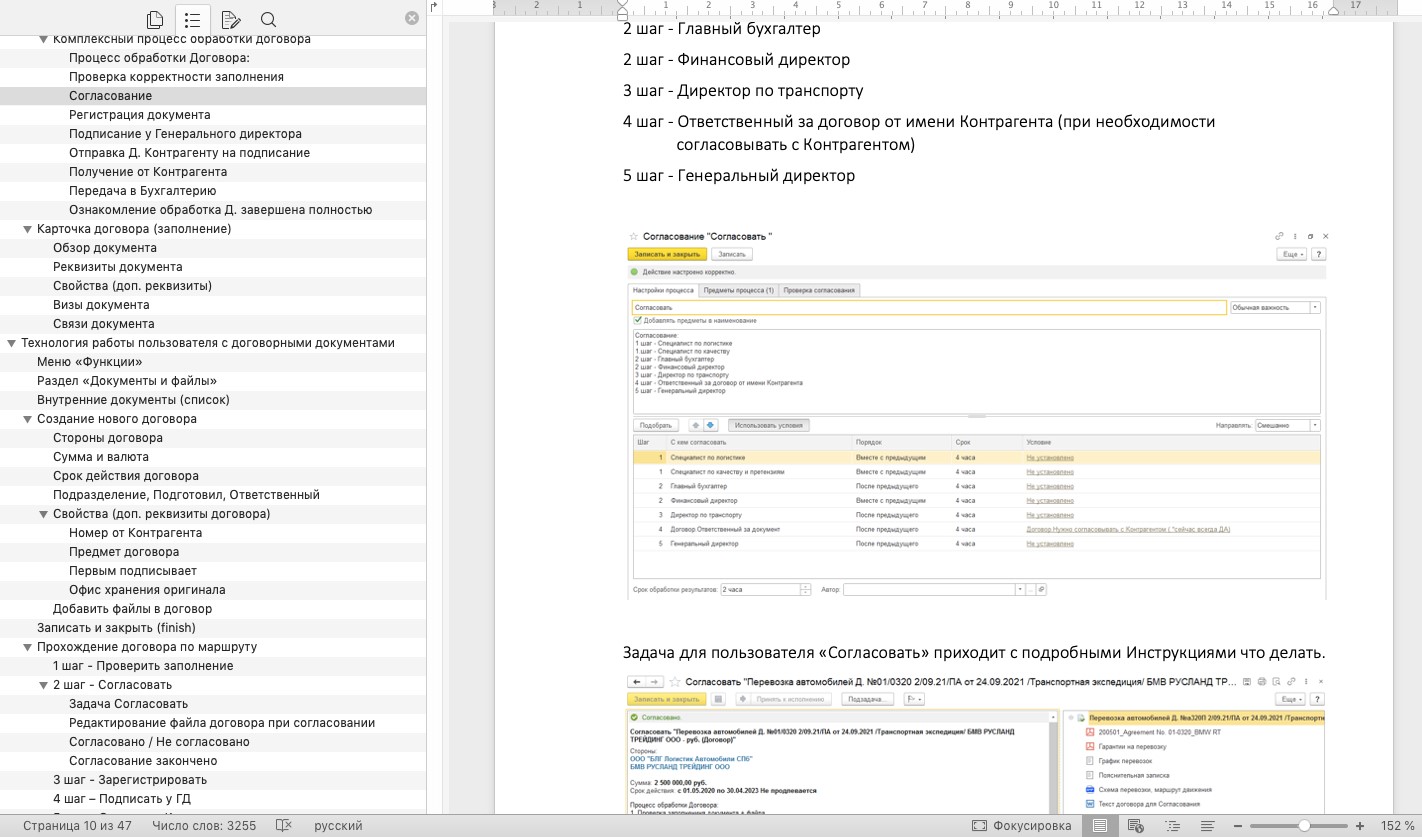
Практика: пример архива электронных документов
В конце статьи хочется привести пример качественно реализованного проекта «Электронный архив в программе 1С:Документооборот 8 КОРП» для группы компаний, состоящей из 150+ закрытых и открытых акционерных обществ (производство и переработка мяса птицы, свинины и комбикормов).
В рамках этого проекта был организован электронный архив всех юридически значимых документов этих 150+ компаний. Основными пользователями электронного архива был юридический департамент группы компаний — 75 юристов высочайшей квалификации. Проект был реализован в 2011 году. Результатом был практически мгновенный доступ юристов в соответствие с их полномочиями и настроенными правами доступа к документам в электронном виде.
Электронные документы содержали цветные сканы документов в высоком разрешении. При необходимости юрист мог распечатать такой документ на цветном принтере и поставить штамп «Копия верна» и в большинстве случаев, этого было достаточно для работы юриста.
В случаях, когда требовался именно оригинал документа, юрист прямо в программе формировал запрос архивариусу на выдачу ему оригинала документа. Дальнейшее взаимодействие между архивариусом и юристом, запросившем бумажный документ (оригинал), происходило в программе 1С:Документооборот 8 КОРП. Процессы и задачи, как базовый функционал программы, обеспечивали соблюдение регламентов работы с архивом.
Стоит отметить, что после создания электронного архива был подготовлен регламент по работе с архивом. После обсуждений и согласования его в юридическом департаменте, он был принят в работу и обеспечил соблюдение технологии.
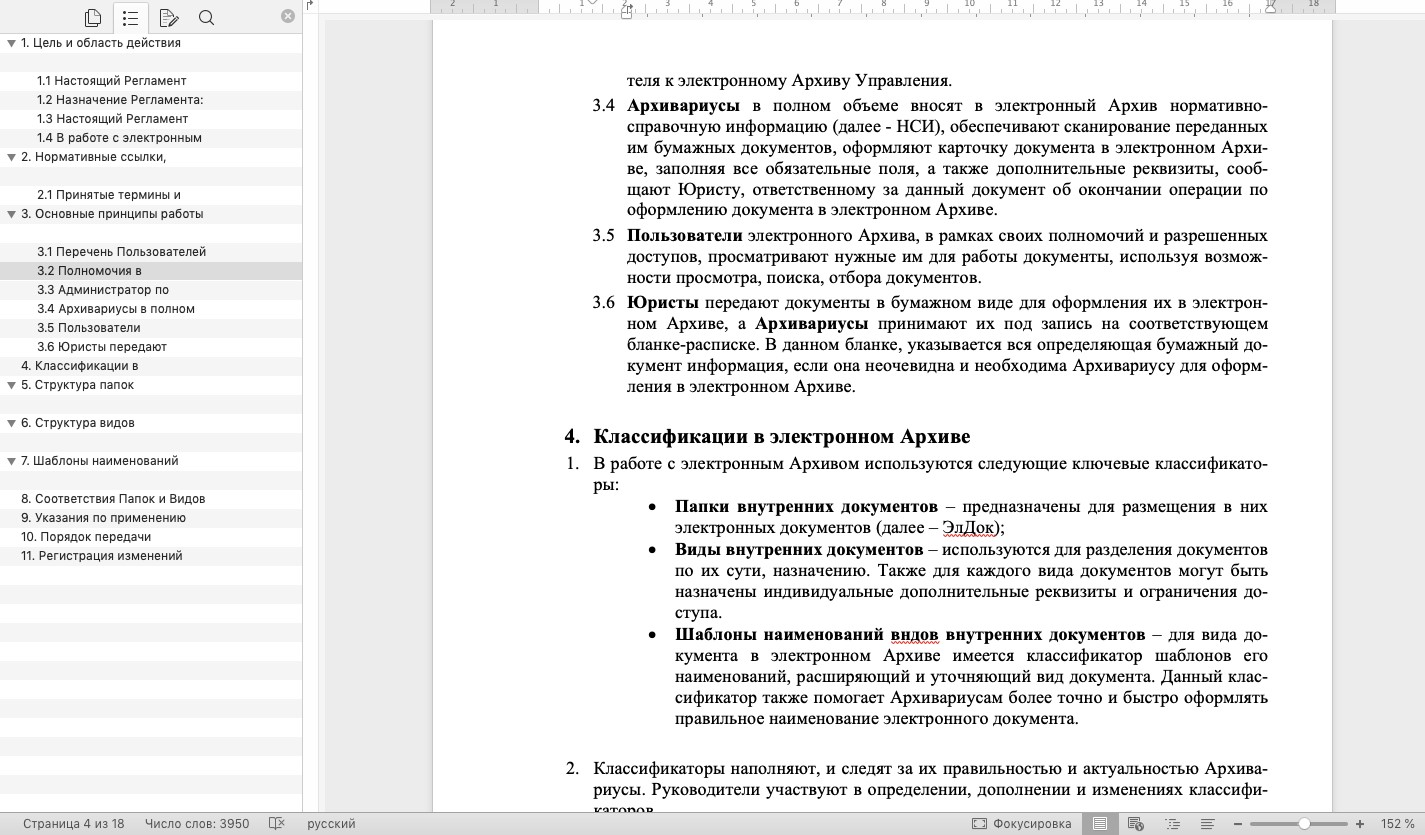
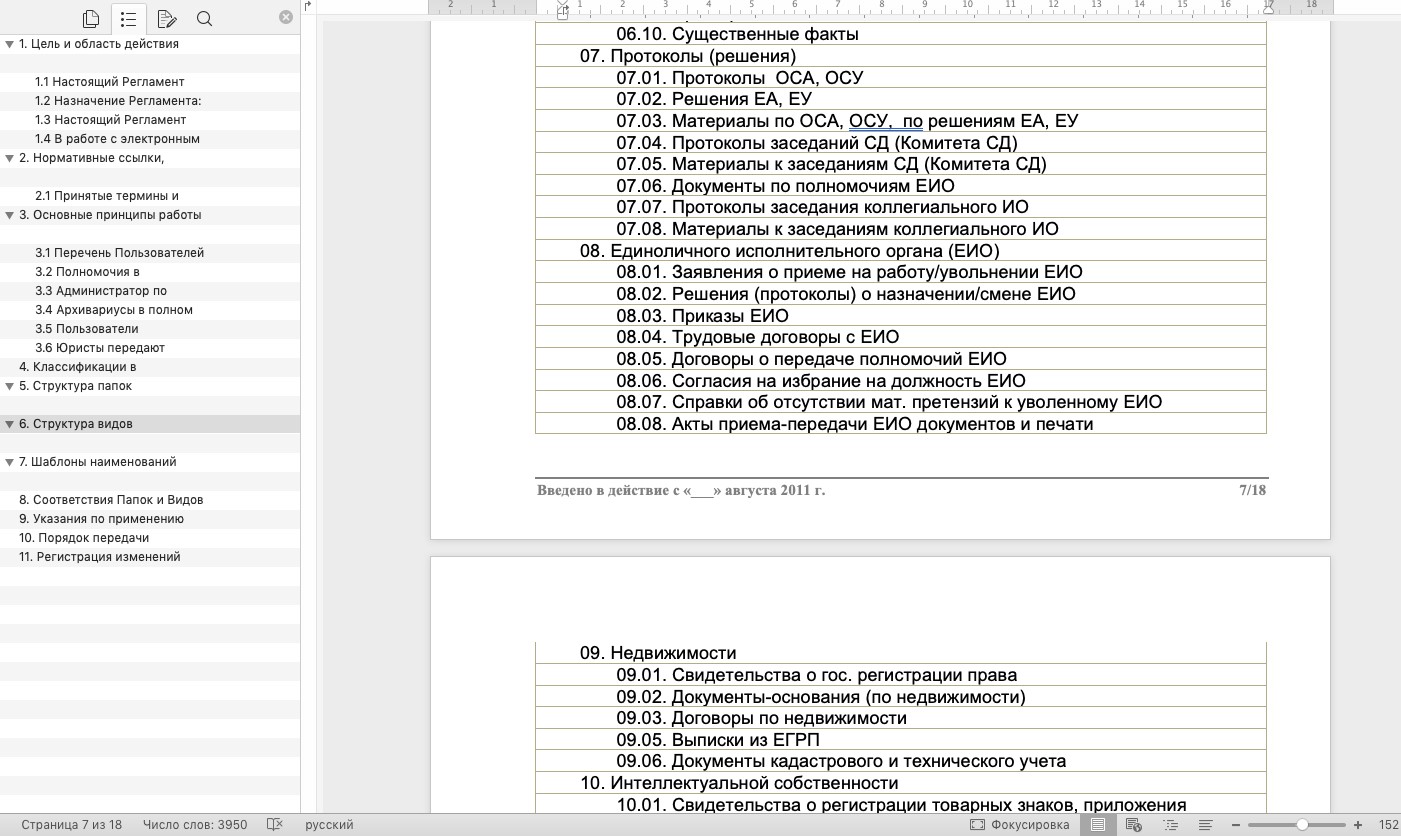
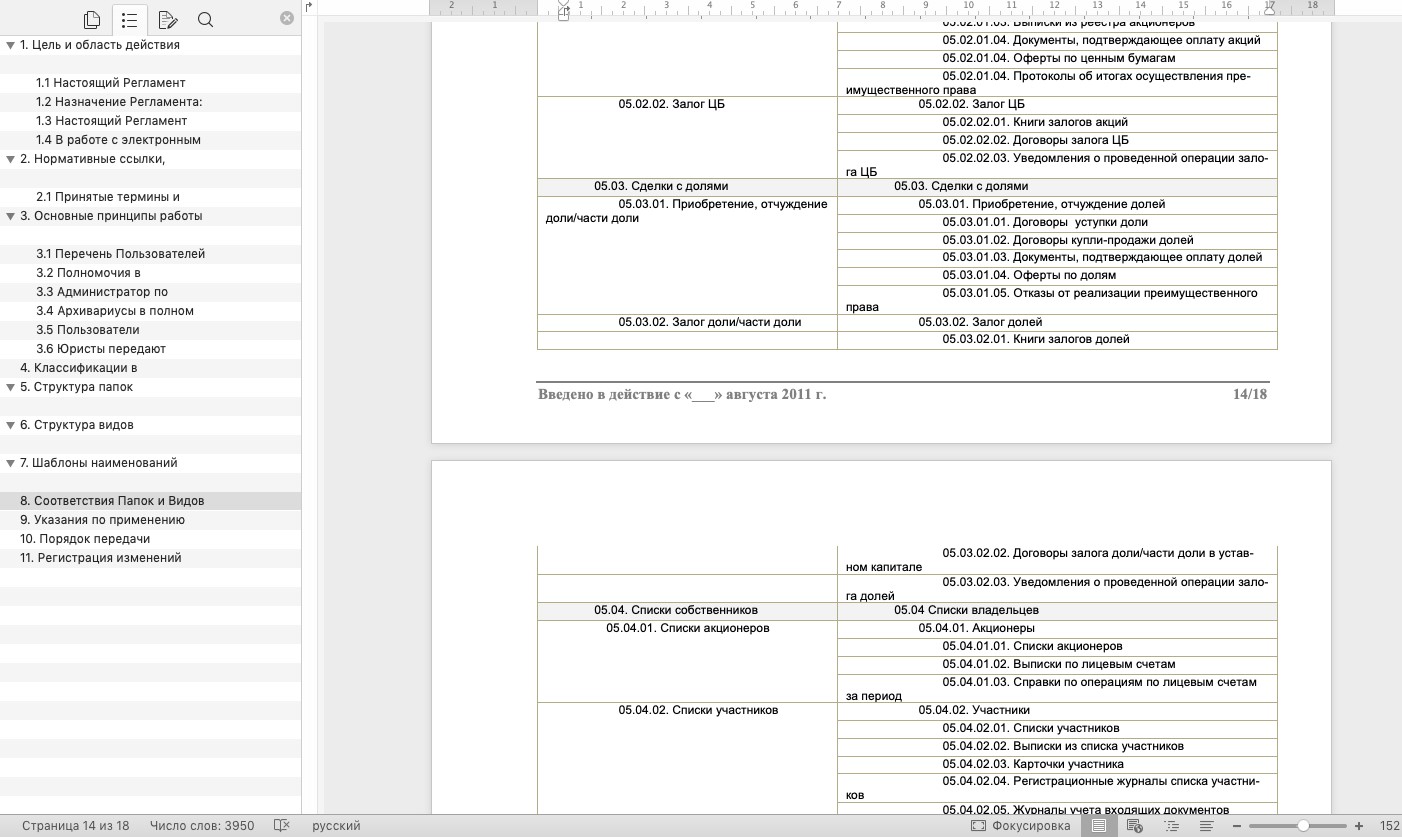
В заключение отметим, что внедрение безбумажного документооборота подразумевает создание электронного архива. Переход на СЭД позволяет быстро, выгодно и безопасно обмениваться любыми видами документов с помощью технологии, которая на 100% соответствует законодательным требованиям.
Заполните форму заявки на консультацию эксперта, и мы предложим все оптимальные варианты автоматизации бизнес-процессов, необходимые конкретно в вашем случае.
Архив — это хранилище всех полученных и отправленных электронных документов.
Документы, по которым уже завершен документооборот перемещаются в Архив автоматически. Для просмотра всех транзакций, пройденных через сервис электронного документооборота 1С:ЭДО, перейдите в пункт меню Администрирование — Архив ЭДО (Рис.1).

Рисунок 1 — Архив ЭДО
Также, данное меню можно открыть по гиперссылке панели команд Текущие дела ЭДО (Рис. 2).

Рисунок 2 — Архив ЭДО
Интерфейс Архив ЭДО выглядит так (Рис.3).

Рисунок 3 — Архив ЭДО
В архиве существует возможность задать фильтр по:
- ответственному сотруднику (Рис.4);
- виду документа (Рис.5);
- состоянию ЭДО (Рис.6);
- наименование контрагента (Рис.7).

Рисунок 4 — Ответственный сотрудник

Рисунок 5 — Вид документа

Рисунок 6 — Состояние ЭДО

Рисунок 7 — Поле для ввода наименования контрагента
- 1. Хранение бумажных и электронных документов согласно номенклату4ре дел организации
- 2. Хранение архивных документов с помощью “мест хранения”
В каждой организации с увеличением объема документооборота остро встает вопрос об архивировании и хранении документов. И если с бумажными документами все более-менее понятно, то как же хранить электронные документы? 1С:Документооборот справляется с этой проблемой с помощью нескольких механизмов.
Хранение бумажных и электронных документов согласно номенклатуре дел организации
Номенклатура дел представляет из себя систематизированный перечень дел, в которых хранятся архивные документы. Каждое дело имеет свой срок хранения, определяемый регламентами или законодательством. В делах и хранятся наши документы.
В 1С:Документооборот есть возможность хранить электронные документы согласно общепринятой номенклатуре дел.
Для настройки нам необходимо перейти в подсистему “Нормативно-справочная информация” и выбрать “Номенклатура дел”.
Далее нажимаем на кнопку “Создать раздел” и создаем новый раздел номенклатуры дел. В нашем примере это кадровая документация. Указываем организацию и индекс, нажимаем “Записать и закрыть”.
Далее создадим элемент номенклатуры “Дело” по кнопке “Создать”.
В открывшемся окне заполняем:
- индекс;
- заголовок (наименование дела);
- форму хранения (бумажная/электронная);
- категорию (временное хранение до 10 лет включительно / временное хранение свыше 10 лет / постоянное хранение);
- срок хранения (15, 50 или 75 лет / до замены новым / произвольный срок).
Также здесь предусмотрена возможность проставить отметку ЭПК, что означает, что в деле могут быть документы, имеющие научно-историческое значение.
Далее перейдем на закладку “Настройка” и укажем, какие виды документов хранить в данном деле, по каким контрагентам и по каким вопросам деятельности.
Далее в подсистеме “Нормативно-справочная информация” можем указать места хранения дел, указав территорию, этаж и кабинет.
Теперь при создании карточек трудовых договоров документы можно поместить в указанные тома номенклатуры дел.
Хранение архивных документов с помощью «мест хранения»
В 1С:Документооборот имеется также возможность упрощенного ведения номенклатуры дел. Для этого используем “Учет мест хранения документов”. В подсистеме “Настройка и администрирование” включаем функционал “Места хранения”.
Далее в настройках вида документа указываем обязательность указания места хранения документа и обязательность указания ответственного за хранение документа. Из списка доступно 3 варианта: “Не учитывать”, “Учитывать” и “Указывать обязательно”.
Теперь при создании карточки документа мы можем добавить место хранения вручную, выбрать его из мест хранения дел, указать подразделение или помещение / территорию. Также можно выбрать сотрудника, ответственного за хранение бумажного документа.
Структурируйте и систематизируйте архив, тогда в операционной деятельности станет намного меньше “сюрпризов”, а поиски нужного документа будут занимать менее 5 минут.
Не забывайте, если у Вас возникает вопрос по работе с СЭД 1С, мы всегда готовы дать на него развернутый ответ!
Хорошего дня!